10 modi per correggere l'errore durante l'esecuzione di query su Facebook
Pubblicato: 2023-01-11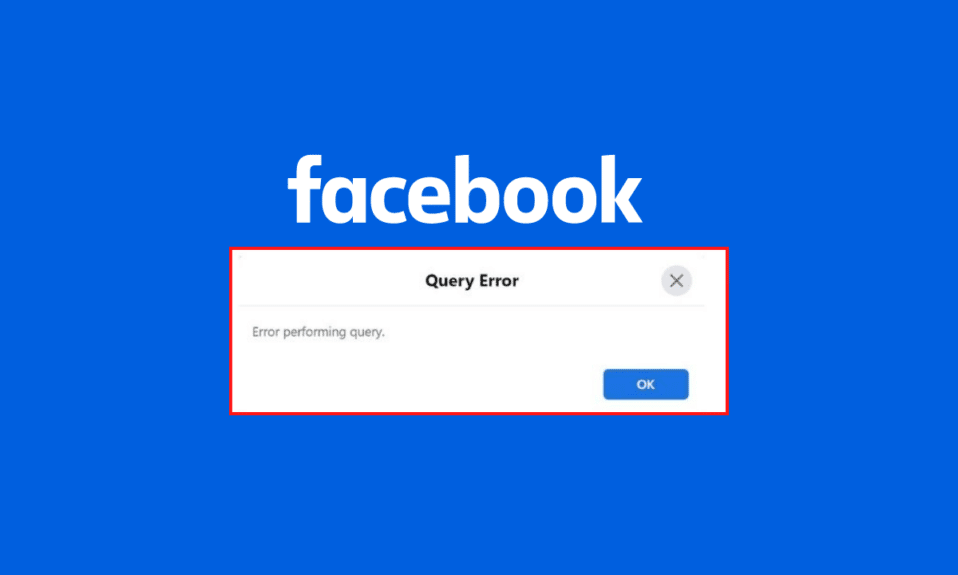
Errore durante l'esecuzione della query Facebook in Android è un problema comune affrontato da molti utenti della popolare applicazione di social media. Si verifica quando un'applicazione tenta di accedere ai dati da uno o più database e non riesce. Ciò può essere causato da una serie di motivi, ad esempio credenziali di accesso al database errate, incompatibilità tra il sistema operativo e l'applicazione o file danneggiati associati all'applicazione. A causa di questo errore, gli utenti potrebbero non essere in grado di accedere alle informazioni del proprio profilo o ad altri contenuti importanti memorizzati sui propri dispositivi. Se anche tu stai affrontando questo errore di Facebook durante l'esecuzione della query sul tuo Android, questa guida è per te.
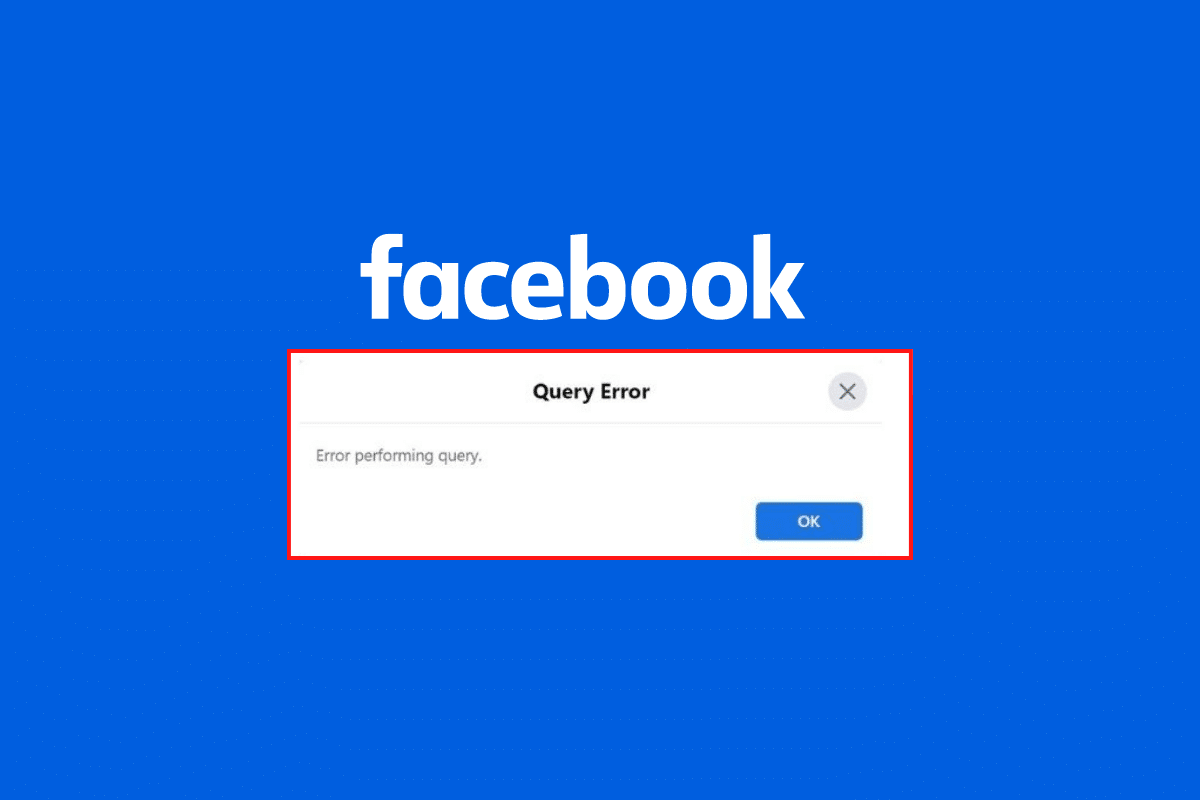
Contenuti
- Come correggere l'errore durante l'esecuzione della query su Facebook
- Metodo 1: metodi di risoluzione dei problemi di base
- Metodo 2: rimuovere la cache di Facebook
- Metodo 3: Rimuovi e aggiungi account Facebook
- Metodo 4: aggiorna l'app di Facebook all'ultima versione
- Metodo 5: aggiorna il sistema operativo Android
- Metodo 6: Cancella cache del browser (per la versione Web)
- Metodo 7: utilizzare Facebook su altri dispositivi o versione Web
- Metodo 8: reinstalla Facebook
- Metodo 9: installa la versione precedente dell'app Facebook
- Metodo 10: contatta l'assistenza di Facebook
Come correggere l'errore durante l'esecuzione della query su Facebook
- Il primo motivo per cui ricevi Error Performing Query Facebook è che il tuo dispositivo non è connesso a Internet .
- In alcuni casi, Error Performing Query può anche essere causato da un problema con il server . Se il server funziona lentamente o presenta problemi, ciò può causare problemi alla piattaforma Facebook durante l'elaborazione delle query.
- Anche la cache di Facebook corrotta, il sistema operativo e l'app Android obsoleti possono causare l'errore.
- Infine, se riscontri ancora problemi con le notifiche, ciò indica che sono presenti file di cache corrotti temporanei che potrebbero causare il problema.
Fortunatamente, ci sono passaggi che possono essere presi per risolvere e risolvere questo problema. In questa sezione , esamineremo alcune delle soluzioni più efficaci per correggere l'errore durante l'esecuzione di query su Facebook.
Nota: poiché gli smartphone non hanno le stesse opzioni di Impostazioni e quindi variano da produttore a produttore, assicurati che le impostazioni siano corrette prima di modificarle. I suddetti passaggi sono stati eseguiti sul telefono Redmi.
Metodo 1: metodi di risoluzione dei problemi di base
Di seguito sono riportati i passaggi di base per risolvere il problema.
1A. Riavvia il telefono
Il riavvio del telefono può aiutare con una serie di problemi relativi al rallentamento delle prestazioni e della connettività. È un modo semplice per ripristinare il sistema e assicurarsi che tutte le applicazioni funzionino normalmente insieme.
Basta spegnere l'alimentazione per circa 30 secondi e poi riaccenderla. Ciò darà al telefono il tempo di eliminare eventuali processi in background che potrebbero aver interferito con la sua funzionalità. Dopo averlo riacceso, controlla la tua app di Facebook e verifica se ora tutto funziona correttamente. Consulta la nostra guida per riavviare il tuo dispositivo Android.
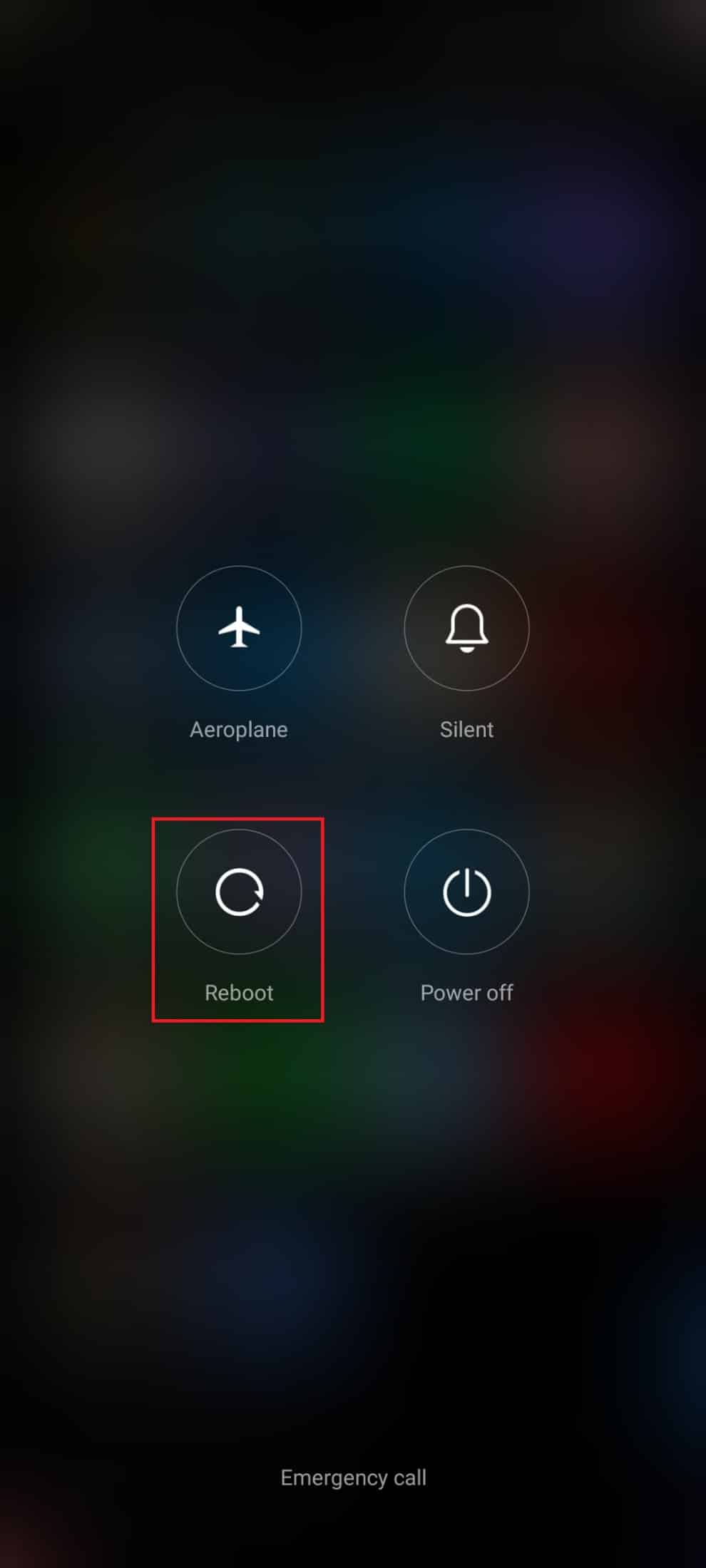
Sii paziente fino a quando il tuo dispositivo non viene riavviato e controlla se sei stato in grado di correggere l'errore di query è scomparso o meno.
1B. Disabilita la modalità di risparmio energetico
La modalità di risparmio della batteria è un ottimo modo per risparmiare energia e preservare la durata della batteria del dispositivo. Sfortunatamente, può anche portare a conseguenze impreviste come la mancata ricezione delle notifiche sulle tue app, come Facebook. In questa sezione, discuteremo del motivo per cui è necessario disabilitare la modalità di risparmio della batteria e spiegheremo come correggere l'errore di query Facebook. Molte persone fanno molto affidamento sulle notifiche per rimanere aggiornati con i propri amici e familiari, quindi questo problema dovrebbe essere risolto immediatamente.
1. Spostare su/giù la schermata iniziale per avviare il cassetto delle notifiche .
2. Assicurarsi che l'impostazione Risparmio batteria non sia attivata. In tal caso, toccare l'impostazione per disabilitare l'impostazione.
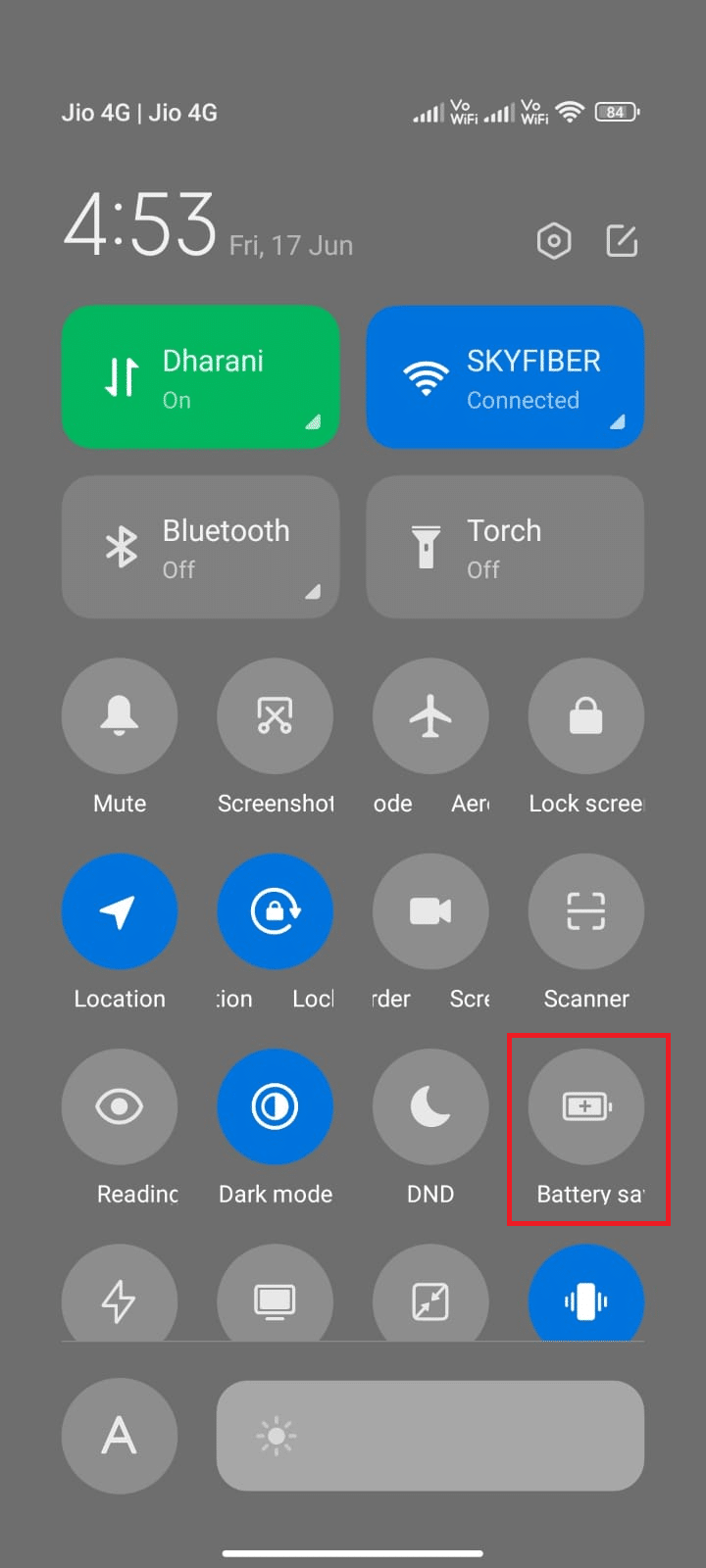
Dopo esserti assicurato che la modalità di risparmio energetico non sia attivata, controlla se sei stato in grado di utilizzare Facebook su Android senza problemi.
Leggi anche: Come recuperare i post di Facebook cancellati
1C. Esci e accedi di nuovo
Dopo aver implementato i metodi di cui sopra, tuttavia, se affronti il problema, c'è un altro semplice trucco che ti aiuterà a risolvere il problema. Esci dal tuo account Facebook e accedi di nuovo dopo un po' di tempo.
1. Avvia la schermata Home sul tuo dispositivo e tocca Facebook .
2. Quindi, tocca l'icona del menu nell'angolo in alto a destra dello schermo. Ora tocca Disconnetti come illustrato.
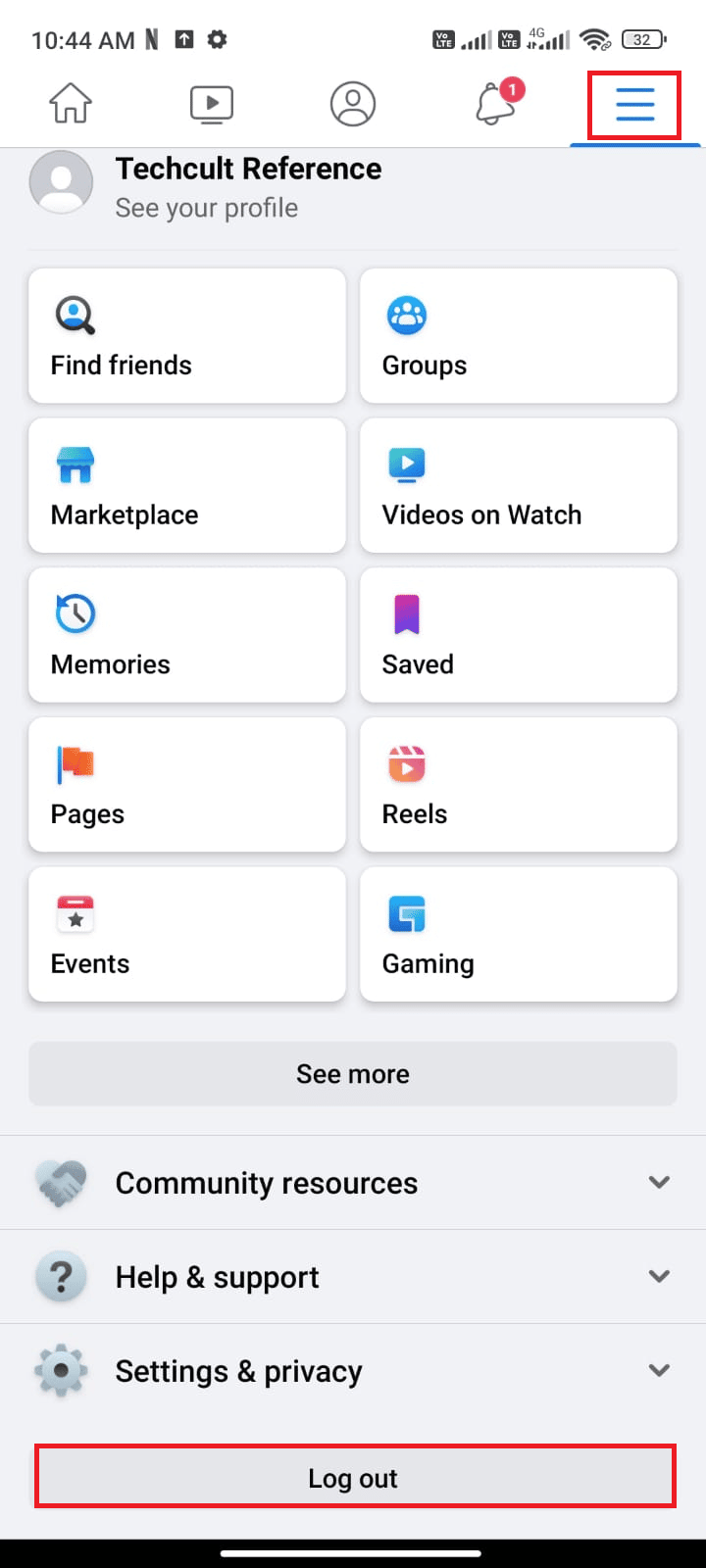
3. Sii paziente e attendi fino a quando non sarai disconnesso dal tuo account Facebook.
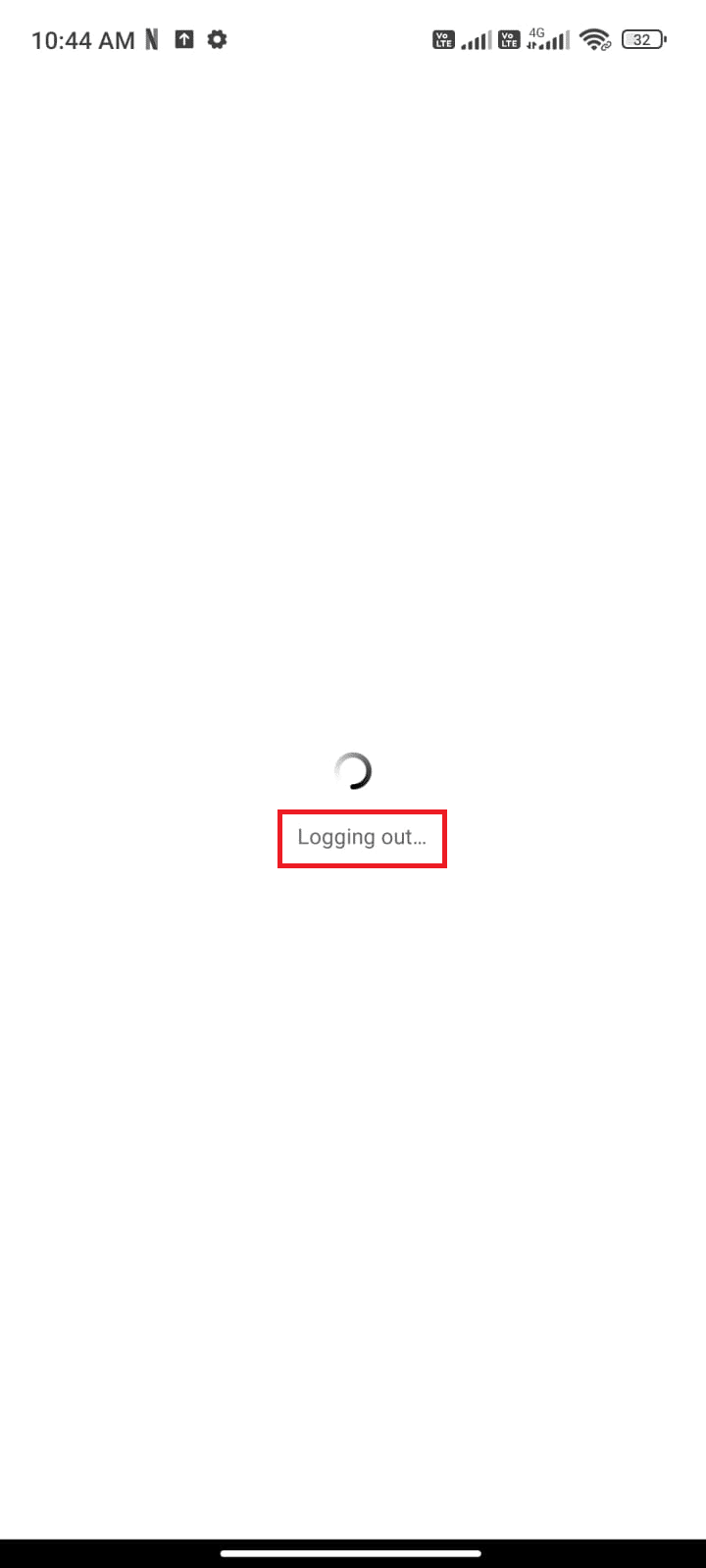
4. Riavvia il tuo Android e tocca il tuo account Facebook per accedere nuovamente.
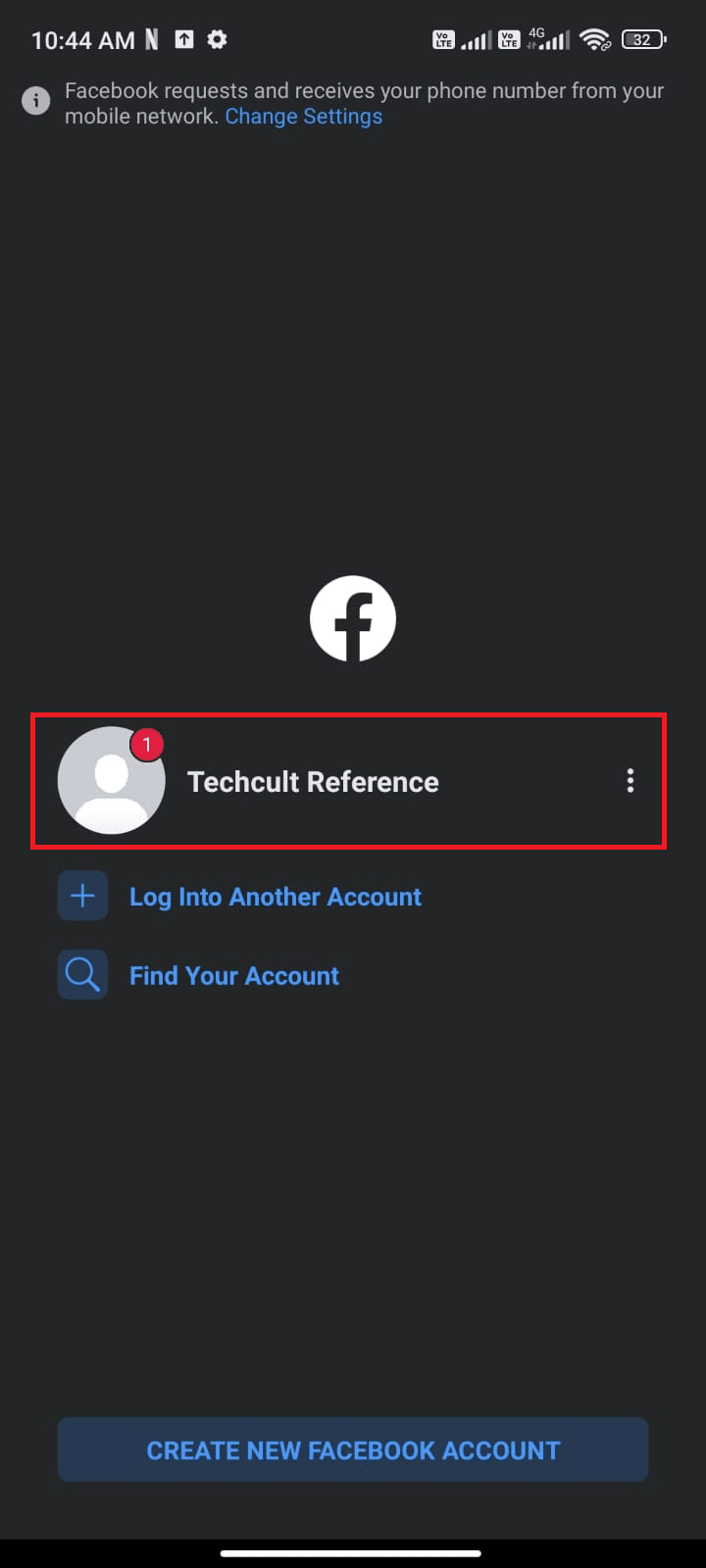
1D. Monitora lo stato del server di Facebook
Con una crescente dipendenza dai social media per tenerci connessi, è essenziale sapere se il server è inattivo quando si verificano problemi. Questo metodo discuterà perché è necessario verificare se il server di Facebook è inattivo e come correggere l'errore.
1. Apri il browser e visita il sito ufficiale di Downdetector.
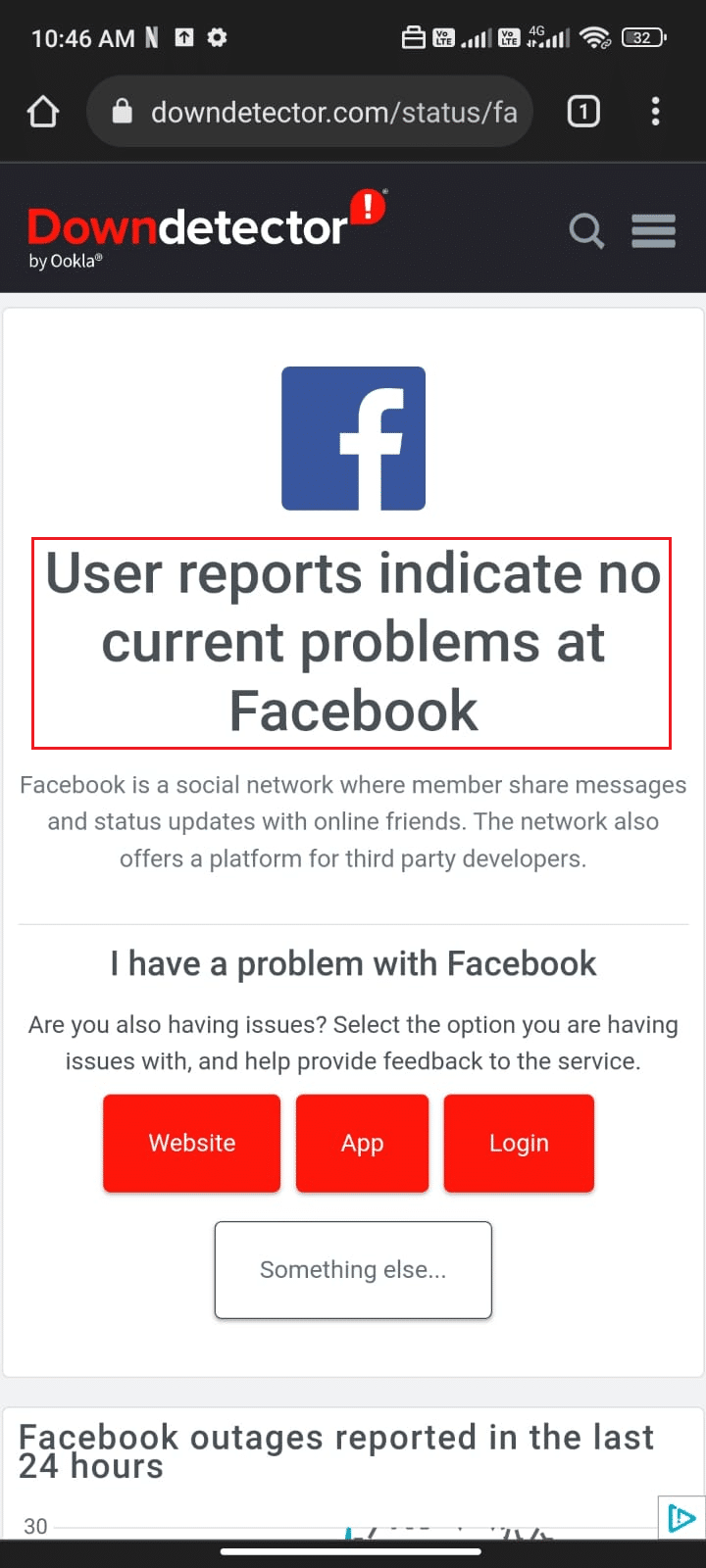
2. Assicurati di ricevere il messaggio, I rapporti degli utenti non indicano problemi attuali su Facebook sullo schermo.
2A. Se ricevi questo messaggio, non ci sono problemi con il server. Devi seguire i metodi indicati di seguito per risolvere lo stesso.
2B. Se sono presenti altri messaggi o richieste, è necessario attendere fino a quando il server non torna alla normalità e il problema dell'errore di query viene risolto o meno.
Leggi anche: Come inviare musica su Facebook Messenger
1E. Risoluzione dei problemi relativi alla connessione di rete
Quando utilizzi Facebook, il tuo dispositivo deve essere connesso a una rete per poter accedere ai server di Facebook e ricevere notifiche. Se c'è un problema con la connessione del tuo dispositivo alla rete, le notifiche potrebbero smettere di funzionare.
Per risolvere questo problema, il primo passo è controllare la connessione di rete. Se sei connesso a una rete Wi-Fi, assicurati che la connessione sia forte e affidabile. Se sei connesso a una rete dati mobile, assicurati che la connessione sia stabile e che il segnale sia forte. Puoi anche provare a connetterti a una rete diversa per vedere se questo risolve il problema. Inoltre, se utilizzi un servizio VPN, disattivalo e controlla se questo risolve l'errore. Segui i passaggi indicati di seguito per verificare se i tuoi dati mobili sono attivati o meno.
1. Apri la schermata Home sul tuo Android e tocca l'app Impostazioni .
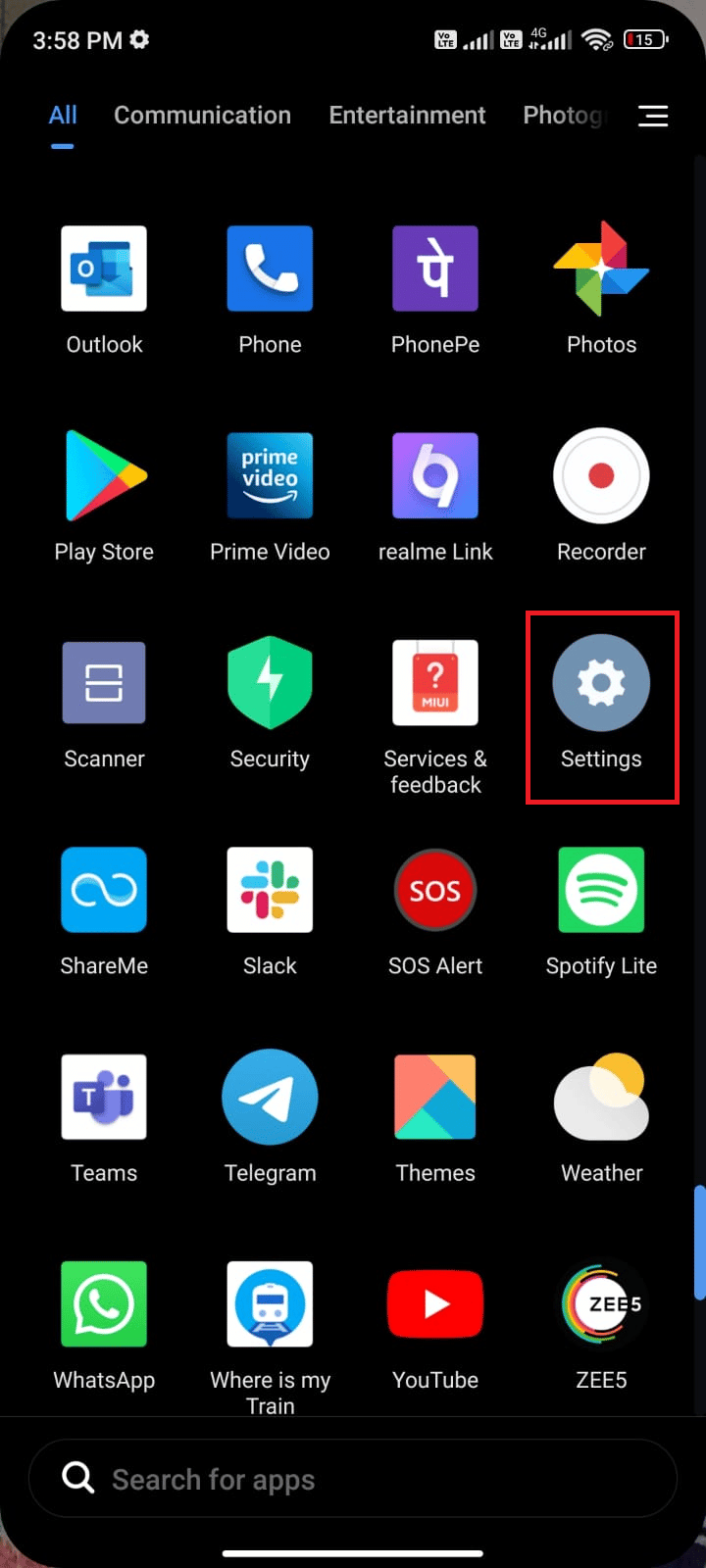
2. Ora tocca l'opzione Schede SIM e reti mobili come illustrato.
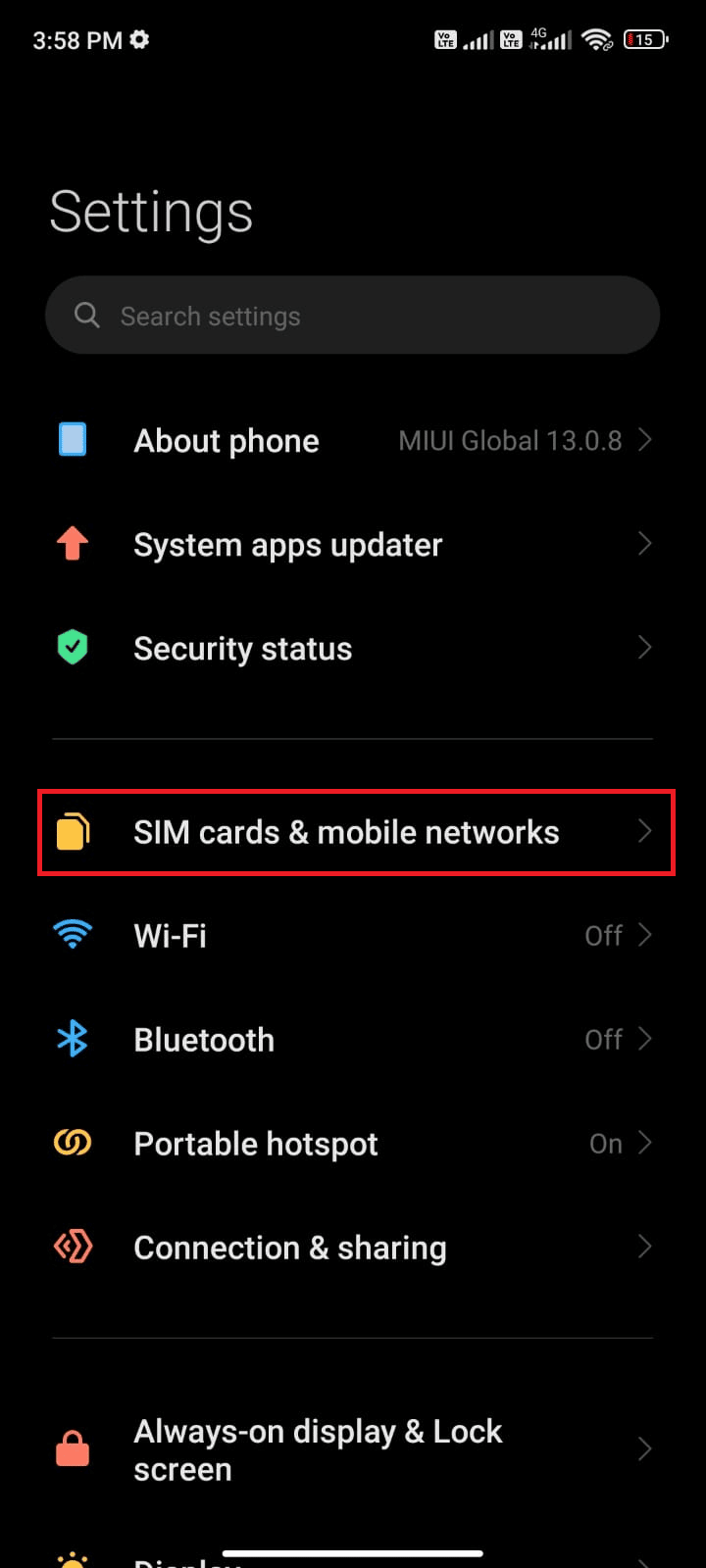
3. Ora, attiva l'opzione Dati mobili come mostrato.
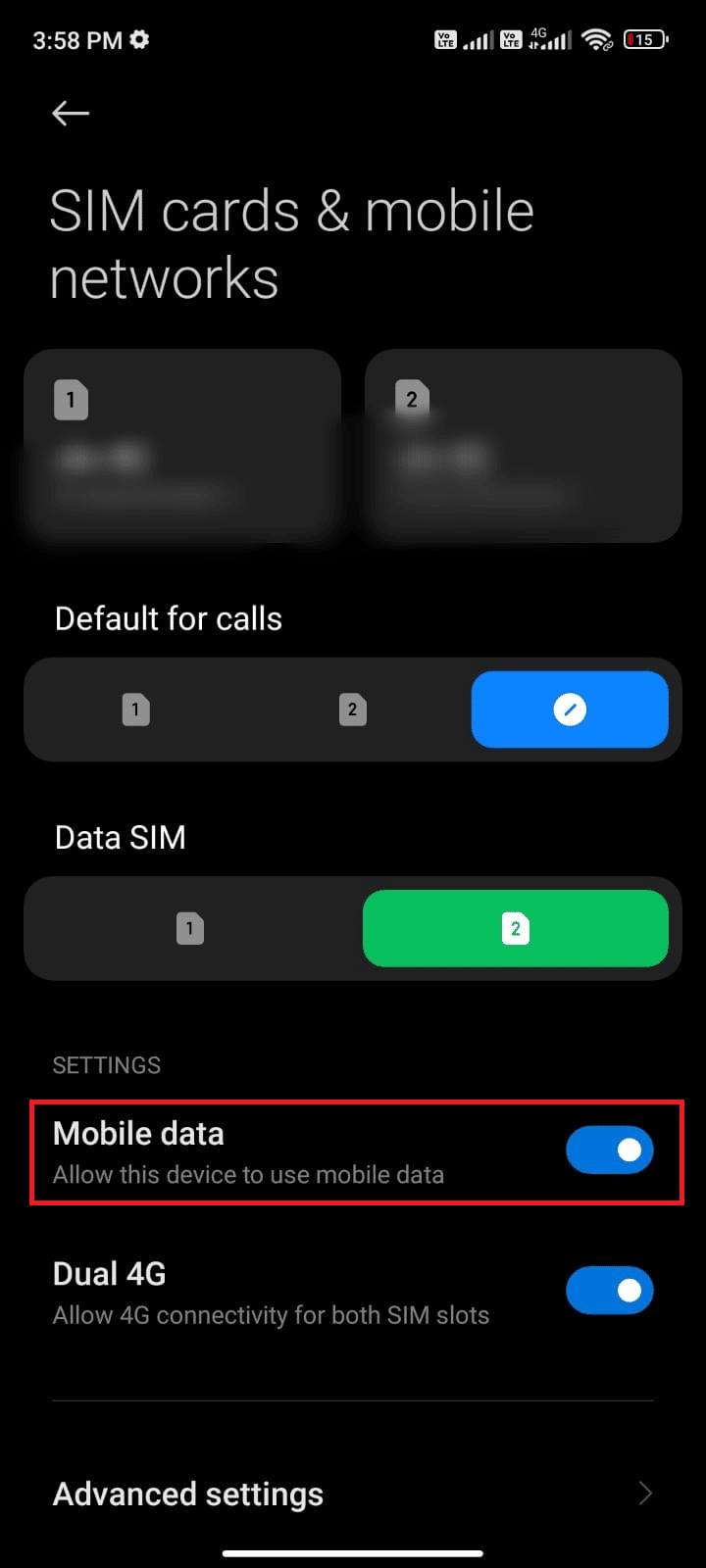
4. Se non ti trovi all'interno della tua posizione geografica, puoi anche utilizzare la rete di roaming. Per fare ciò, tocca Impostazioni avanzate come illustrato.
Nota: il tuo operatore Internet ti addebiterà un costo aggiuntivo se desideri utilizzare la funzione di roaming dati internazionale.
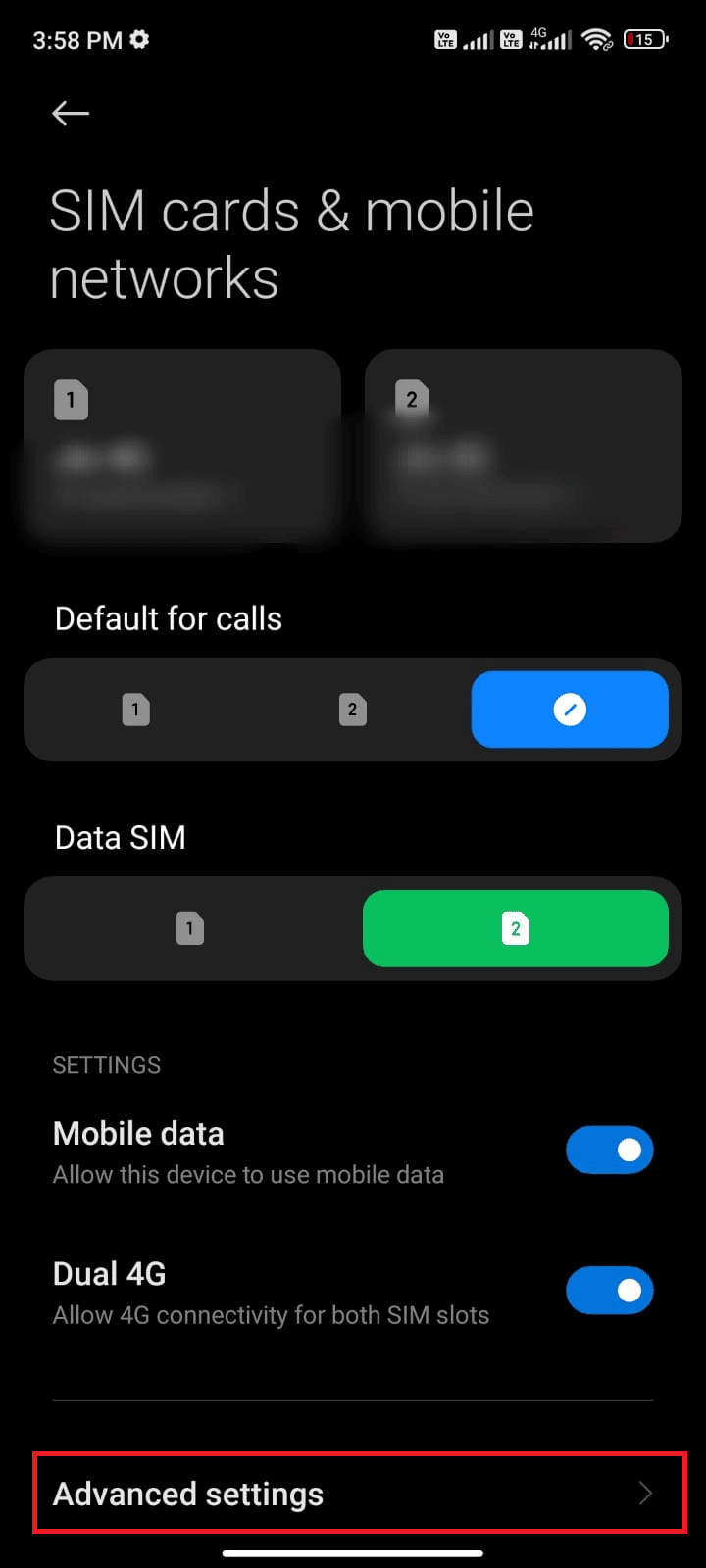
5. Quindi, attiva Roaming internazionale e seleziona l'impostazione Sempre come illustrato.
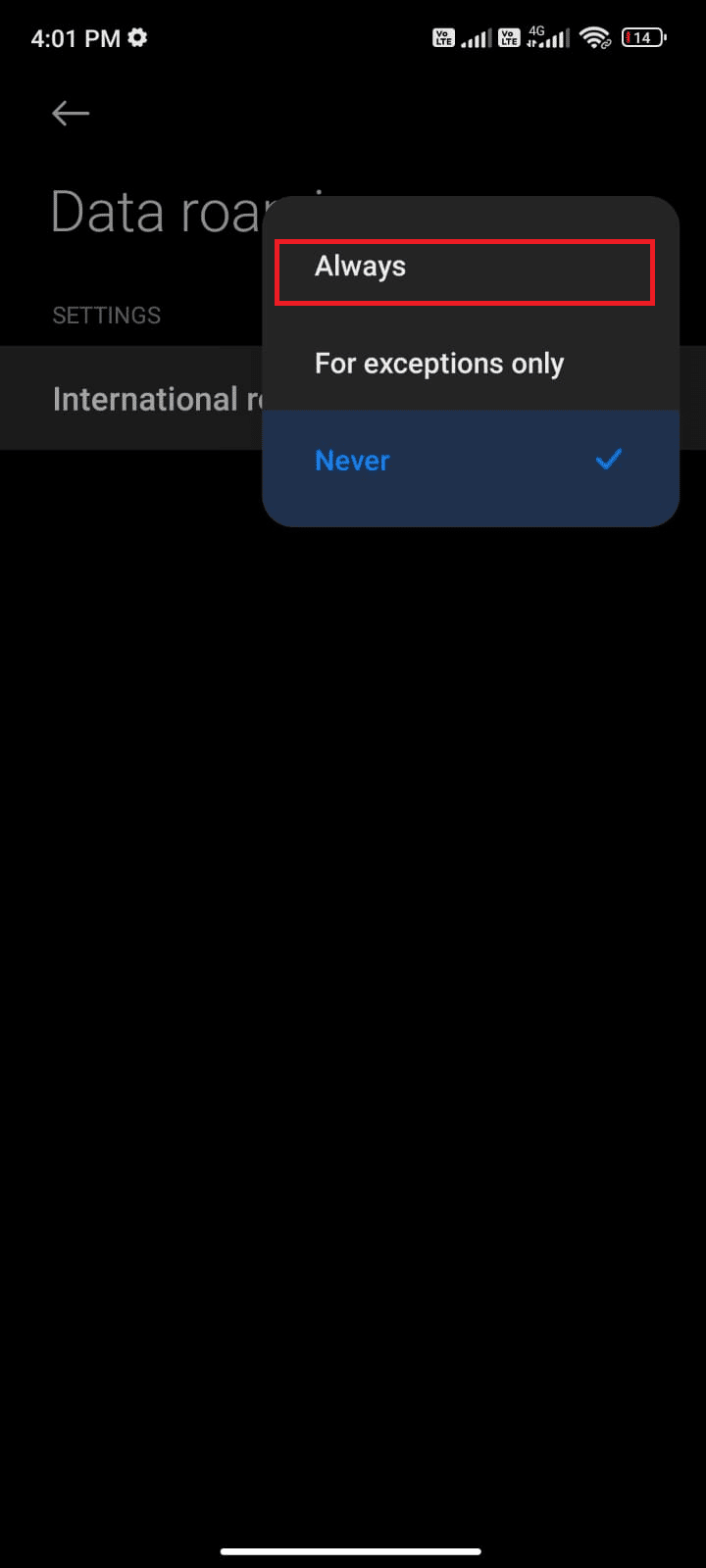
6. Ora tocca Roaming dati .
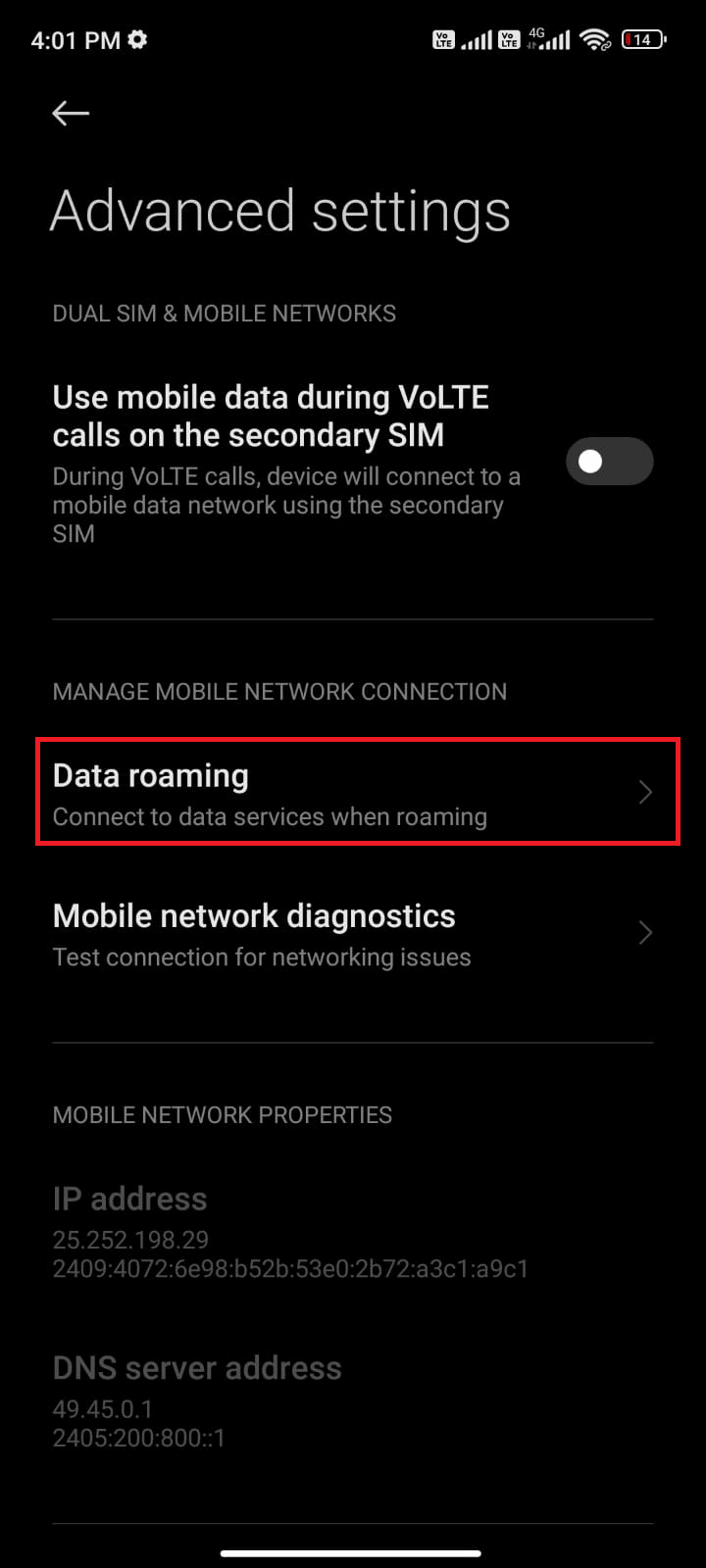
7. Successivamente, confermare la richiesta toccando Attiva come illustrato.
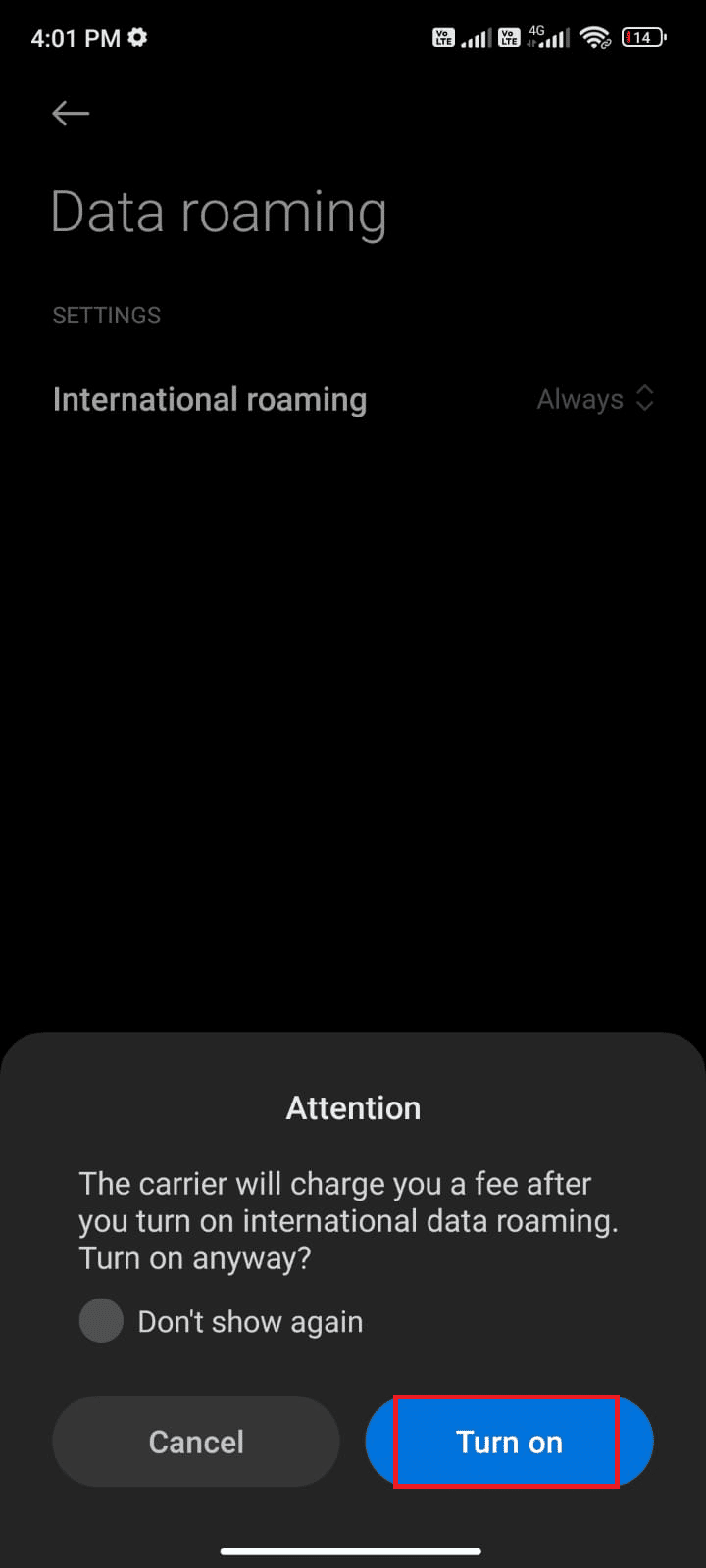
Infine, controlla se sei riuscito a correggere l'errore. Tuttavia, se non hai ottenuto una soluzione, segui i metodi indicati di seguito.
1F. Abilita dati in background
Uno dei motivi principali per cui ti trovi di fronte a Facebook Error Performing Query è a causa di un problema con i dati in background. I dati in background sono una funzionalità dei nostri smartphone che consente a determinate app di funzionare in background e ricevere aggiornamenti anche quando non le stiamo utilizzando attivamente. Segui i passaggi indicati di seguito per abilitare i dati in background su Android.
1. Tocca l'app Impostazioni come hai fatto nei metodi precedenti.
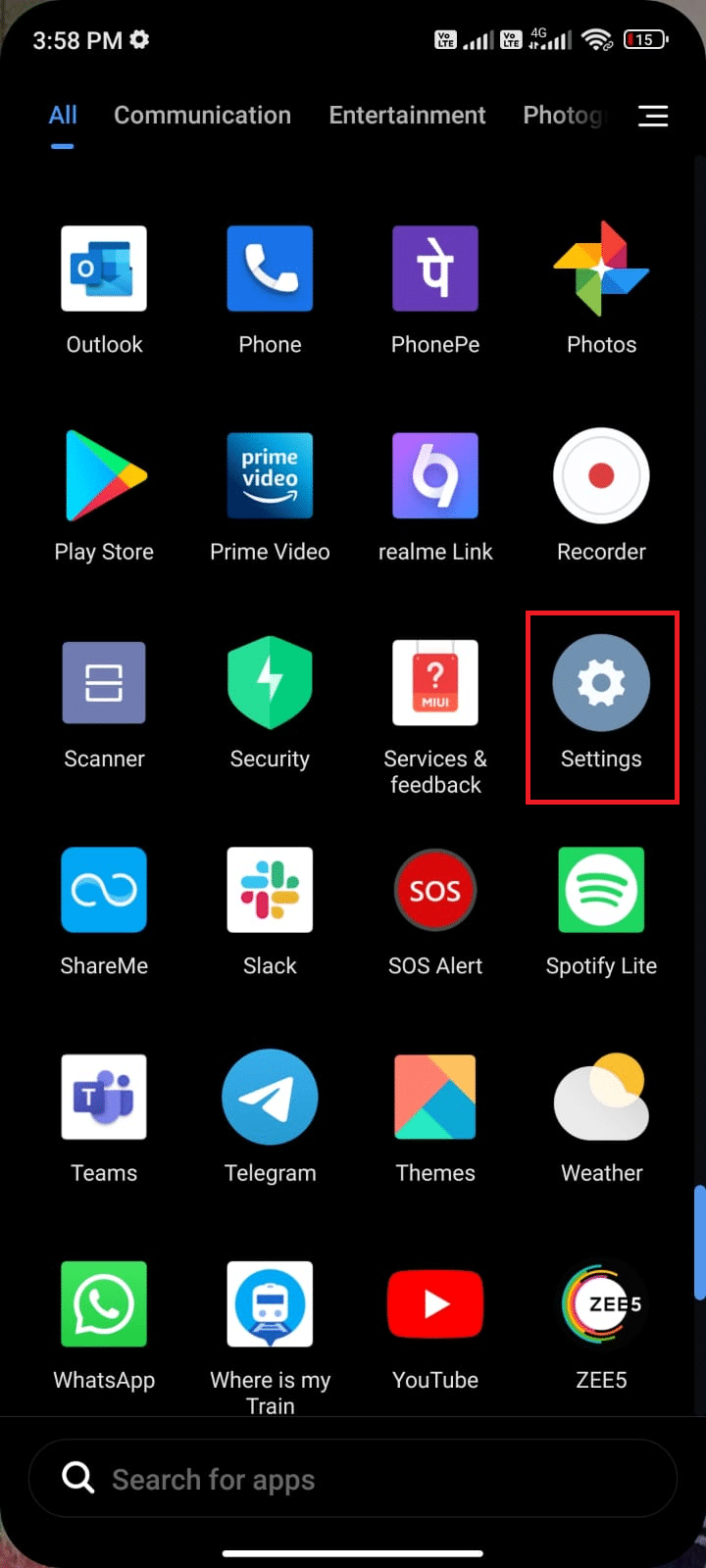
2. Quindi, tocca App .
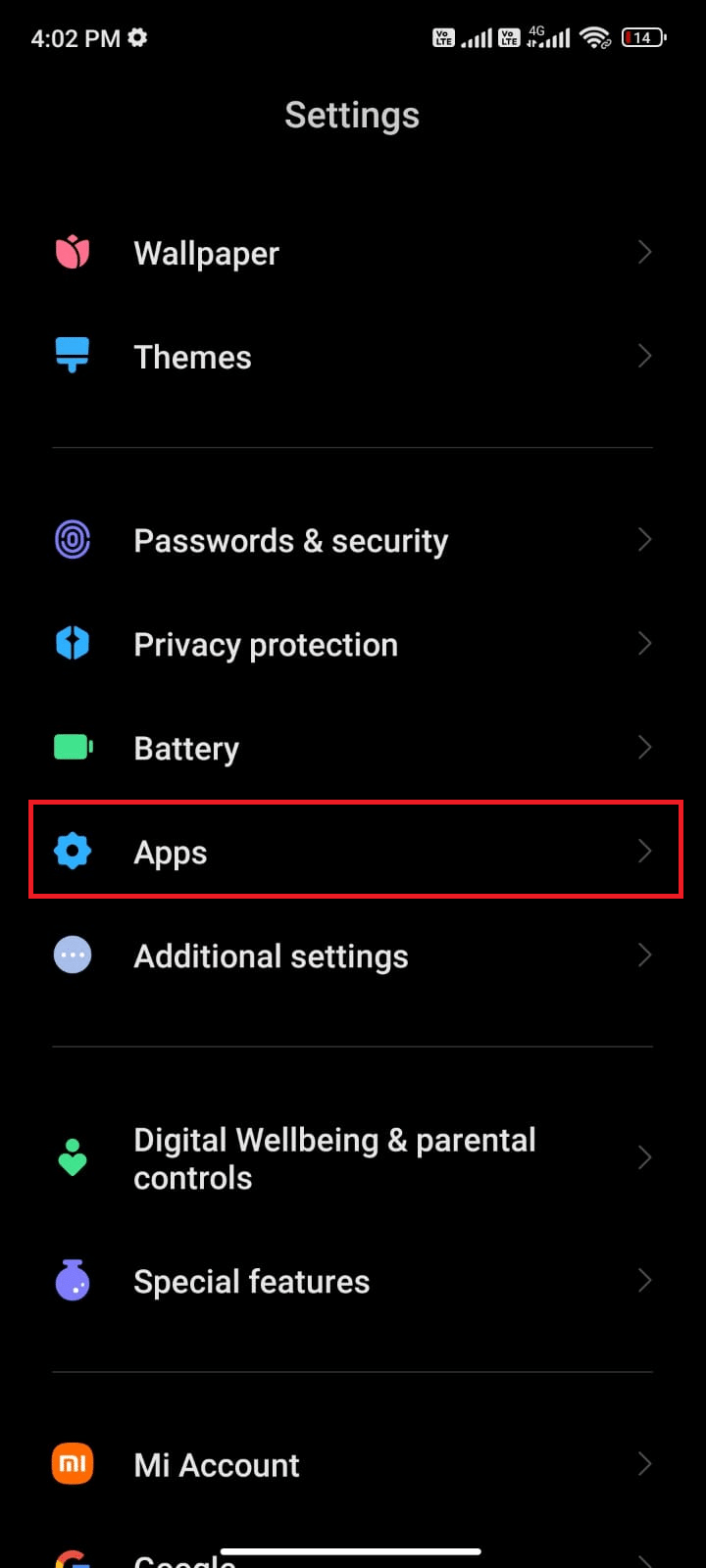
3. Successivamente, tocca Gestisci app e seleziona Facebook .
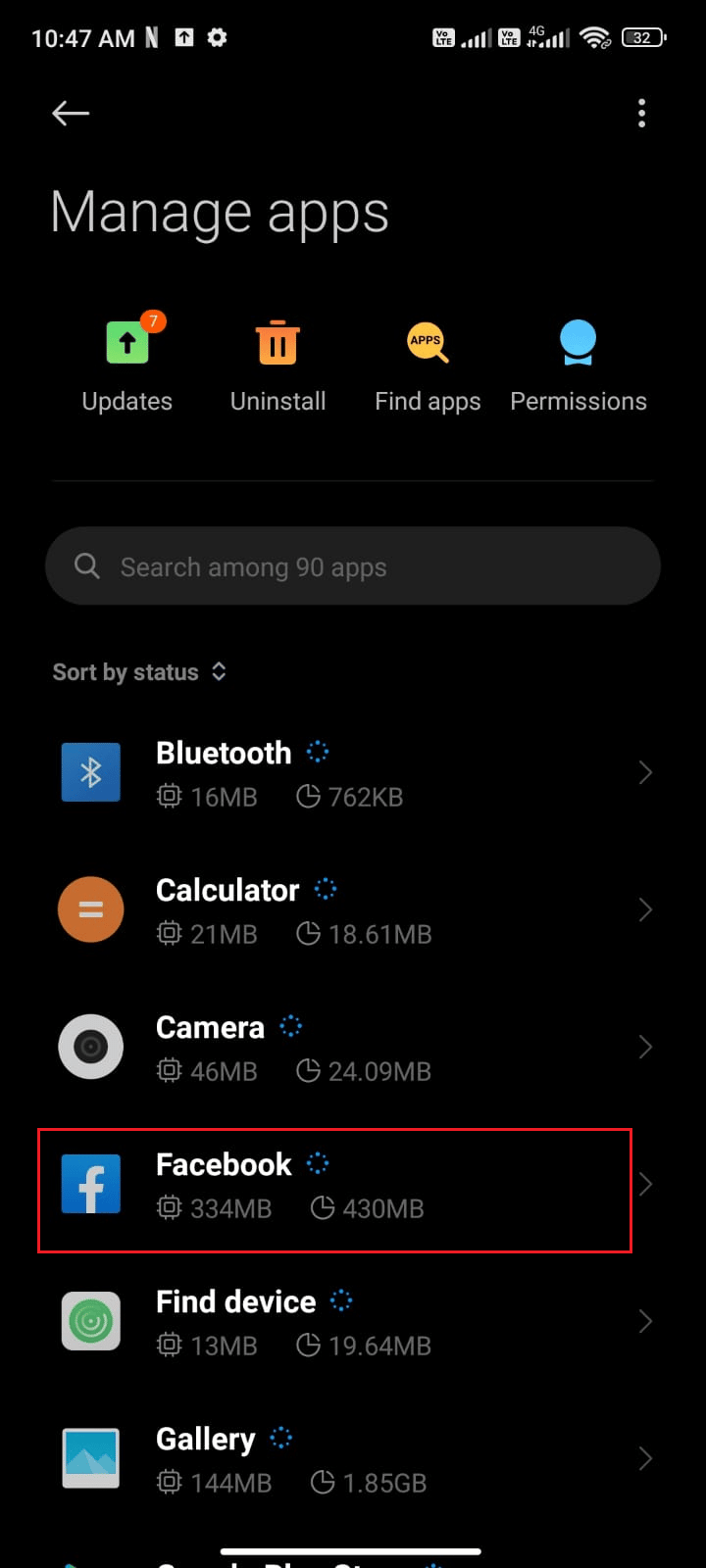
4. Ora tocca Limita utilizzo dati .
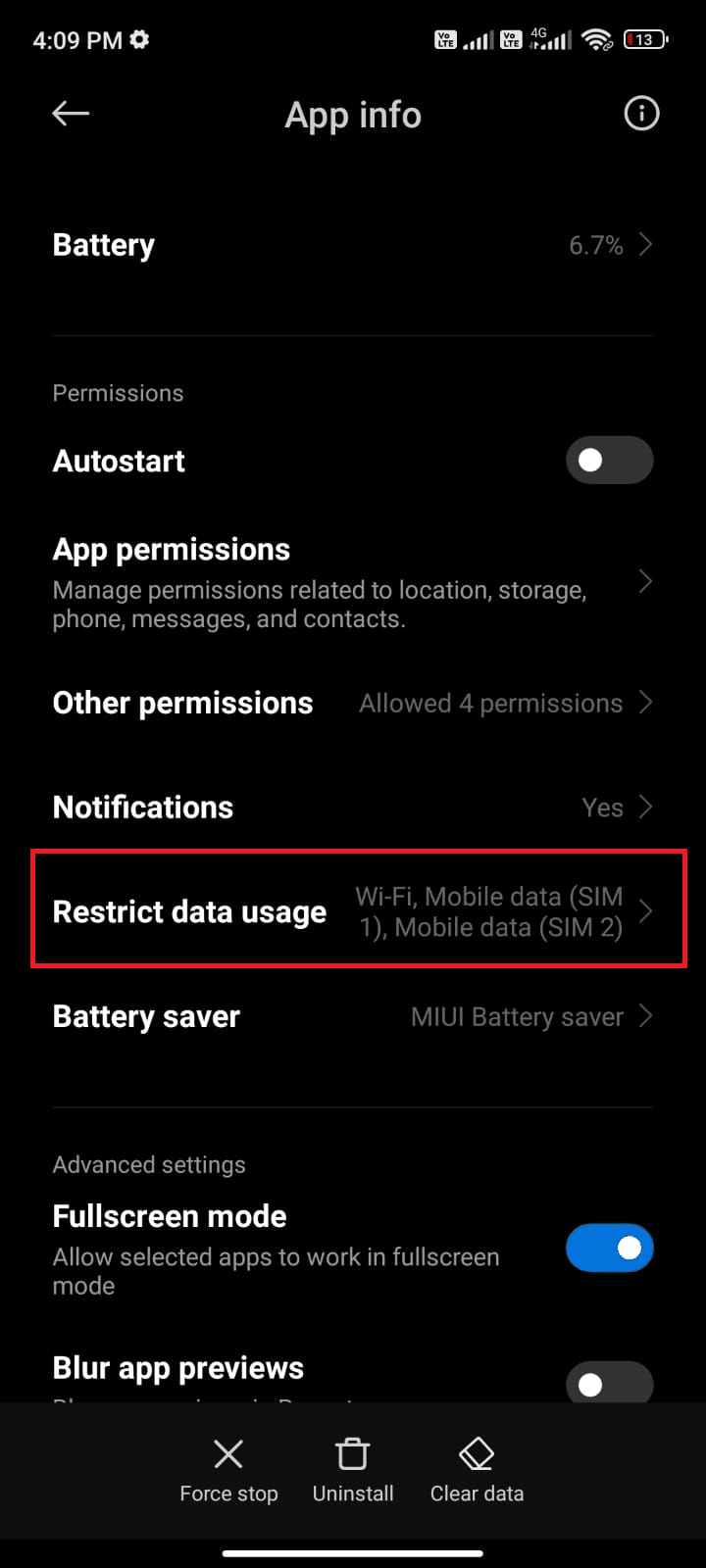
5. Selezionare tutte e tre le opzioni nel menu Limita utilizzo dati e toccare OK .
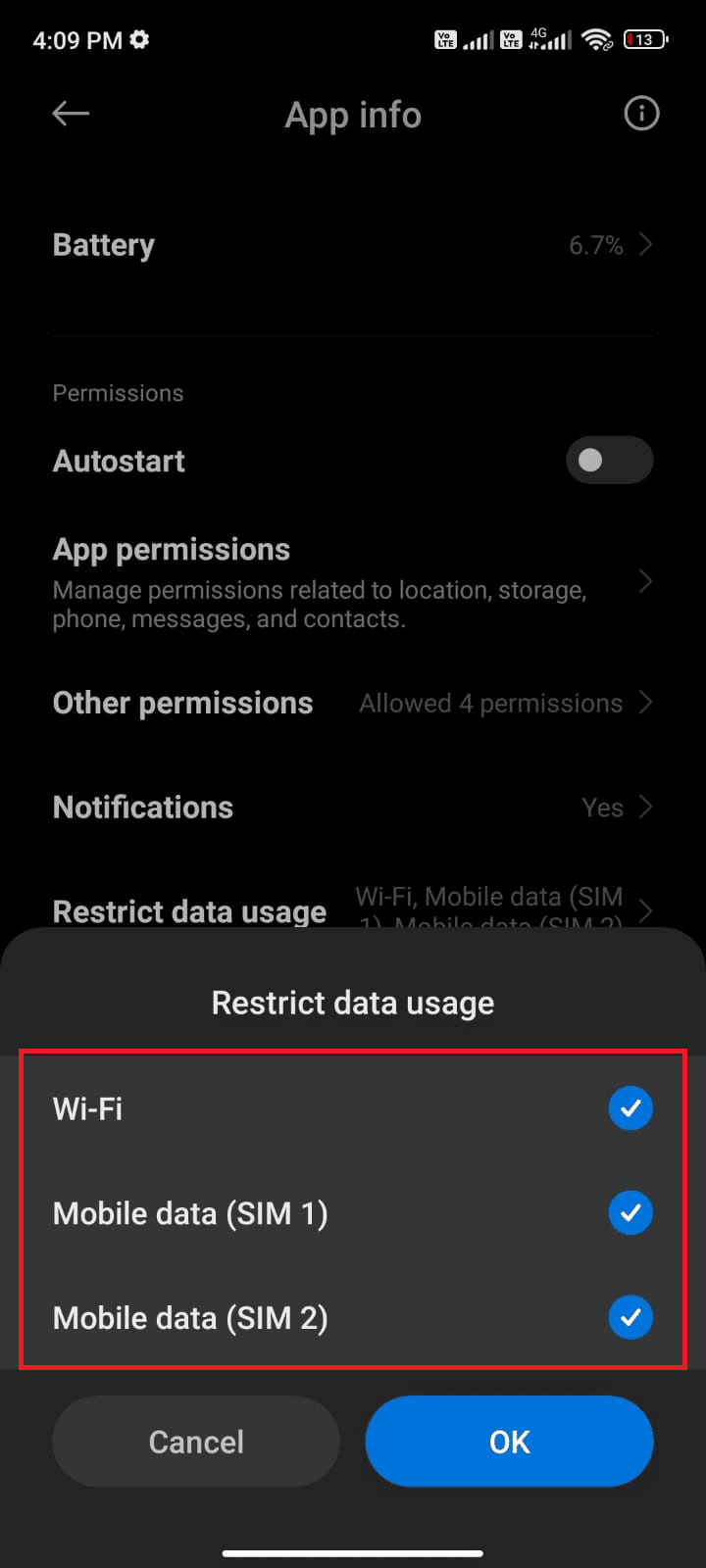
Ora il tuo dispositivo può connettersi alla rete anche se la modalità di risparmio energetico è attiva. Questo risolverà il problema discusso di Facebook.
Leggi anche: Come avviare una conversazione segreta su Facebook Messenger
1G. Forza la chiusura di Facebook
La chiusura forzata di un'app è un processo che prevede la chiusura completa dell'app e il successivo riavvio. Questo può aiutare a risolvere eventuali problemi temporanei con l'app, incluse le notifiche push di Facebook che non funzionano.
Quando forzi la chiusura di un'app, stai essenzialmente chiudendo l'app e cancellando tutti i file temporanei che potresti aver memorizzato. Questo può aiutare a risolvere eventuali problemi temporanei che potrebbero aver causato il malfunzionamento dell'app. È anche importante notare che forzare la chiusura di un'app non equivale a disinstallarla.

Segui i passaggi sotto indicati per forzare la chiusura di Facebook.
1. Vai su Impostazioni come hai fatto prima.
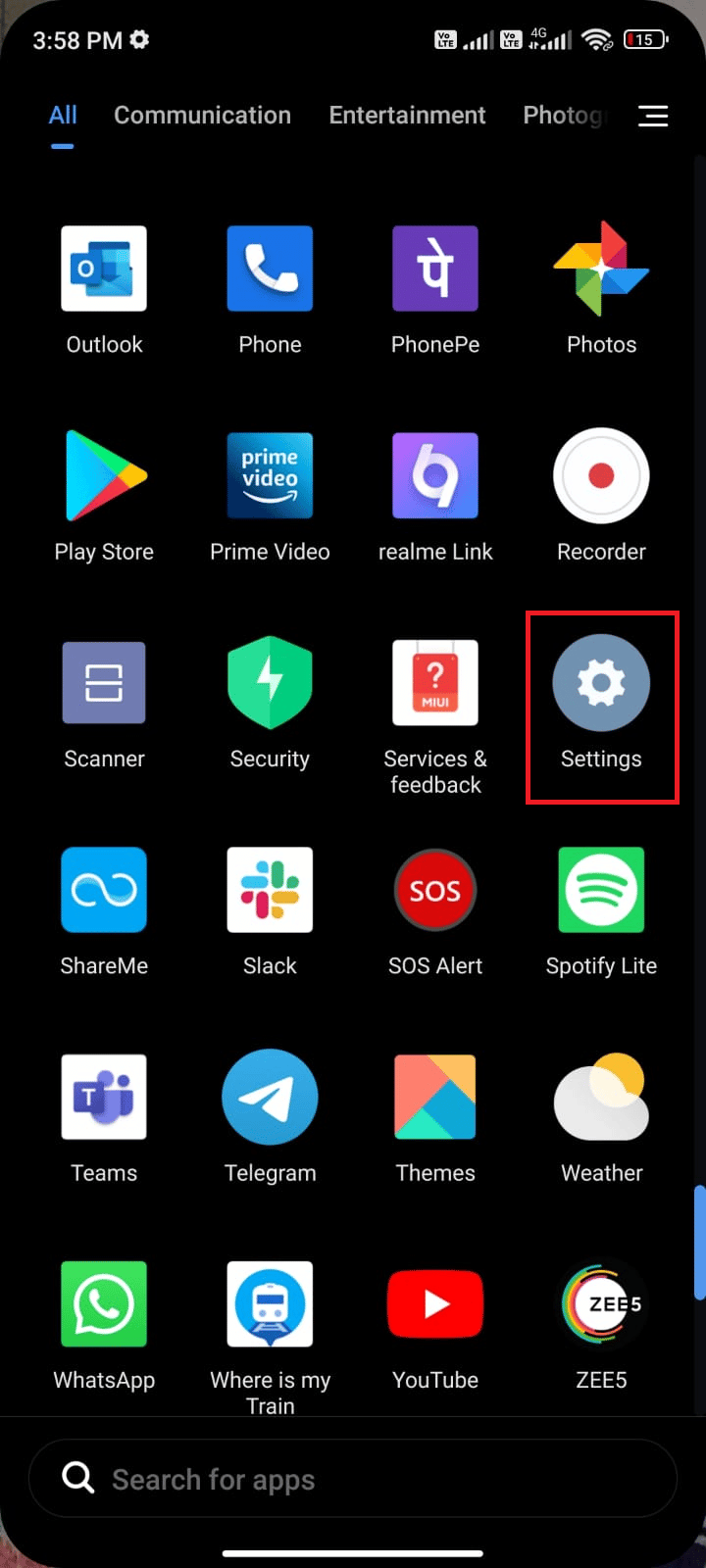
2. Quindi, tocca App .
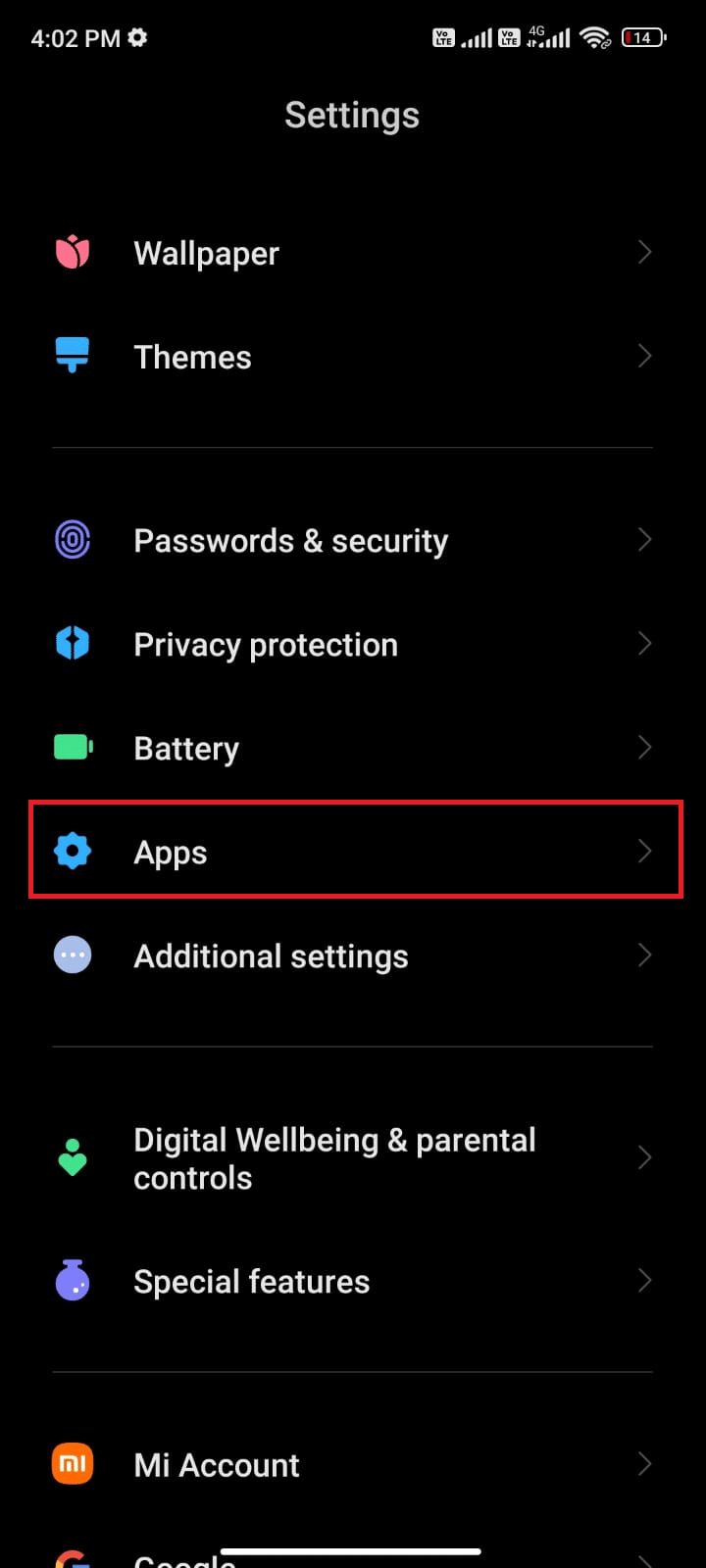
3. Successivamente, tocca Gestisci app seguito da Facebook come mostrato.
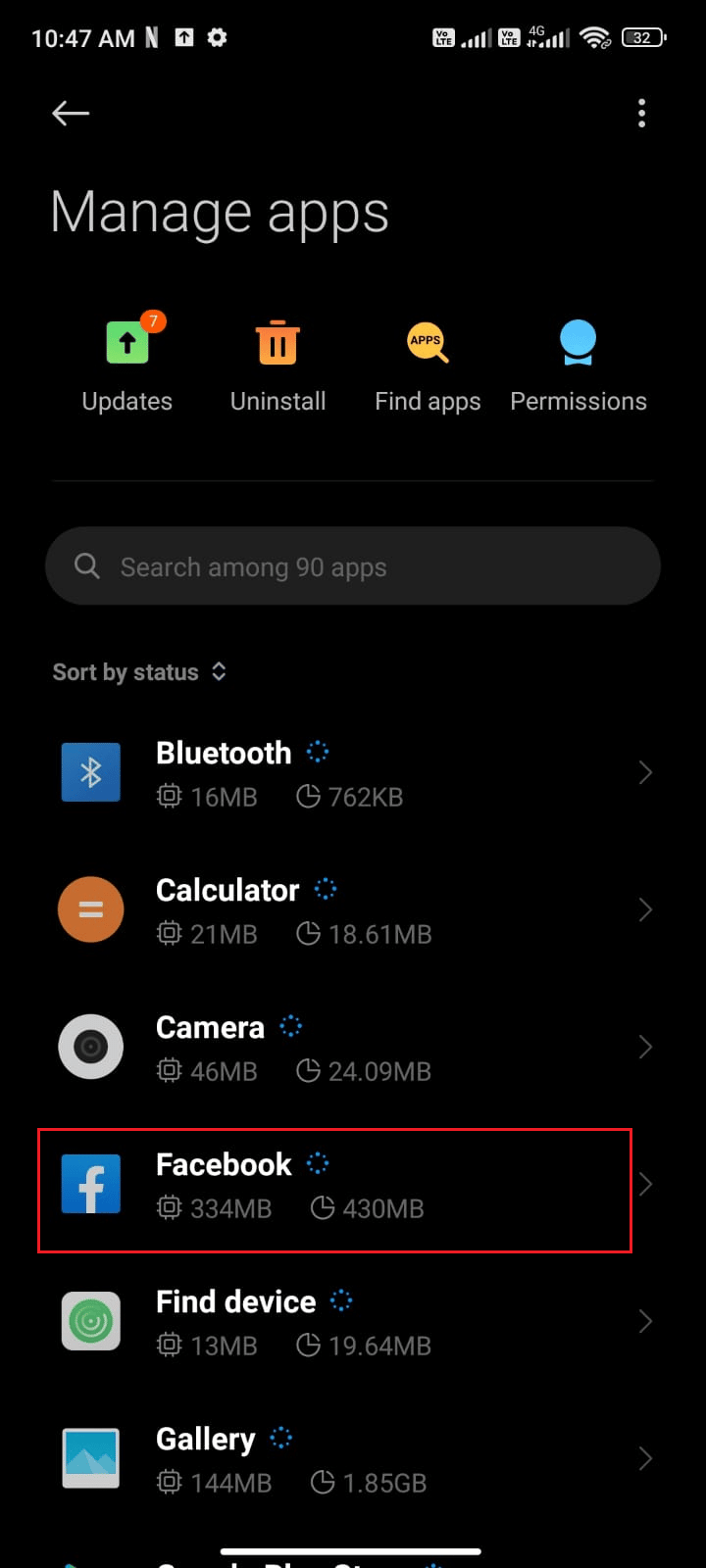
4. Qui, tocca Forza arresto come illustrato.
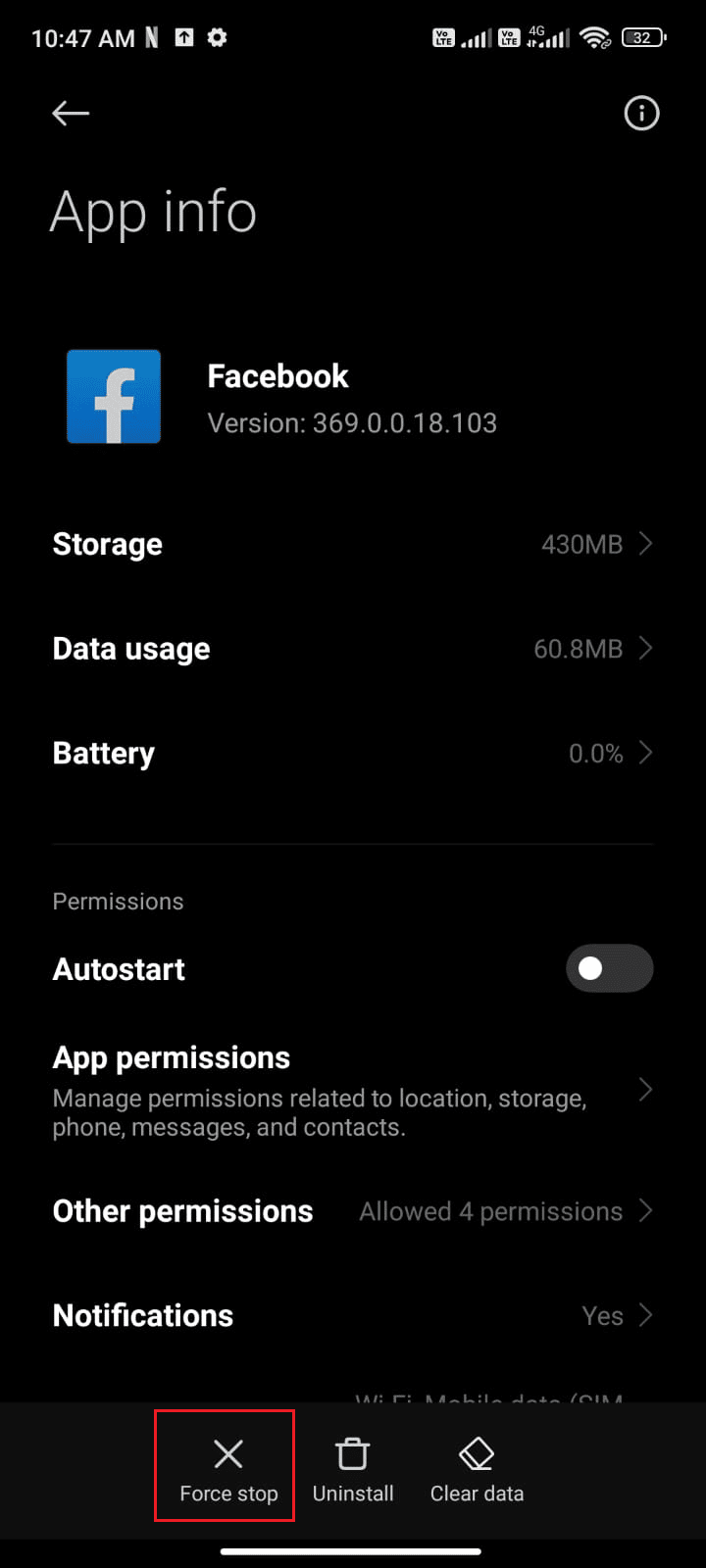
5. Infine, tocca OK per confermare la richiesta come illustrato.
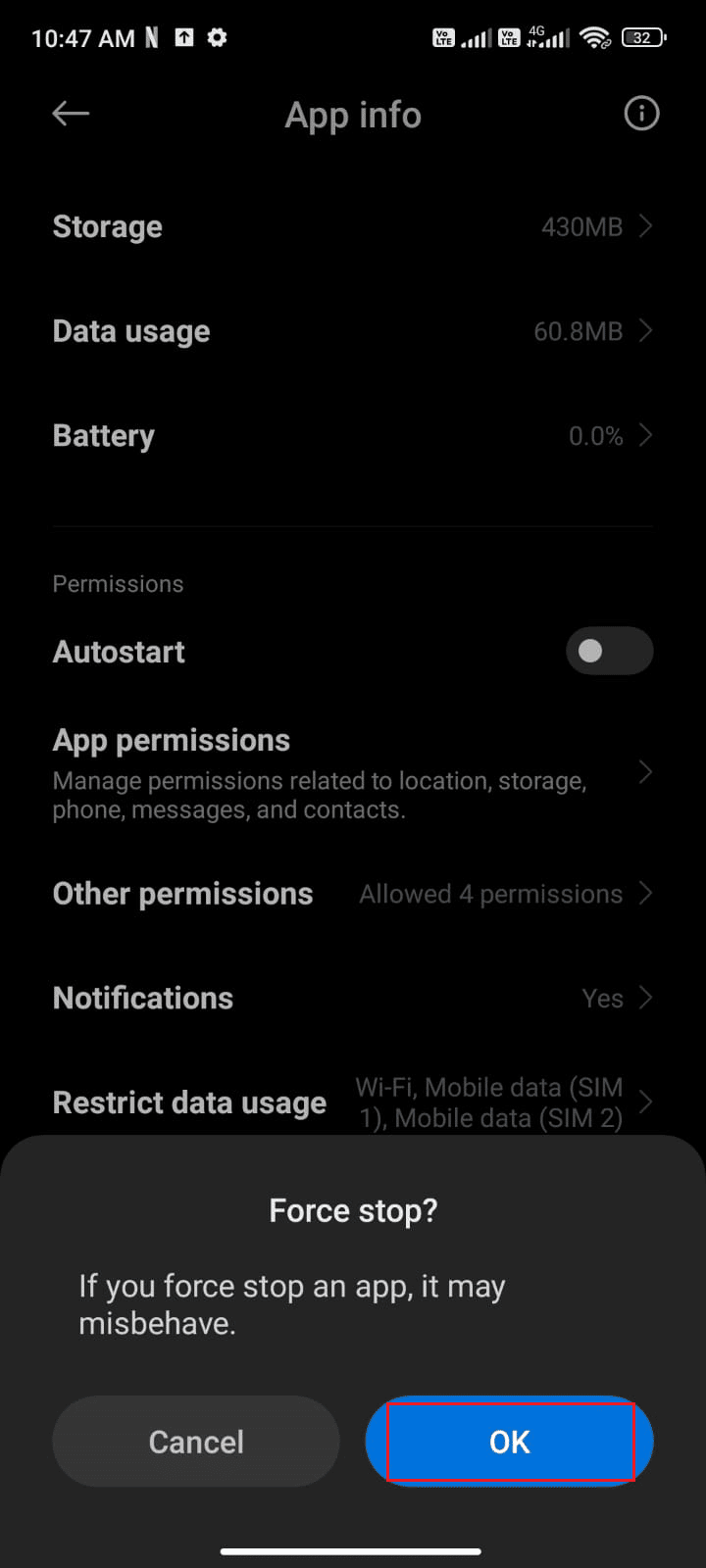
Ora, riavvia Facebook e controlla se puoi risolvere il problema discusso o meno.
Se non hai ottenuto alcuna correzione per l'errore di query Facebook seguendo questi metodi di risoluzione dei problemi di base, passa alle soluzioni avanzate successive.
Metodo 2: rimuovere la cache di Facebook
Quando accedi a Facebook, il tuo dispositivo memorizza le informazioni relative all'app nella sua cache. Ciò rende più facile e veloce l'accesso all'app in futuro. Ma se la cache diventa danneggiata o obsoleta, può causare errori quando si tenta di eseguire una query. Questo è il motivo per cui è importante svuotare la cache regolarmente. Segui i passaggi della nostra guida Come cancellare la cache su Facebook per cancellare manualmente la cache di Facebook sul tuo Android.
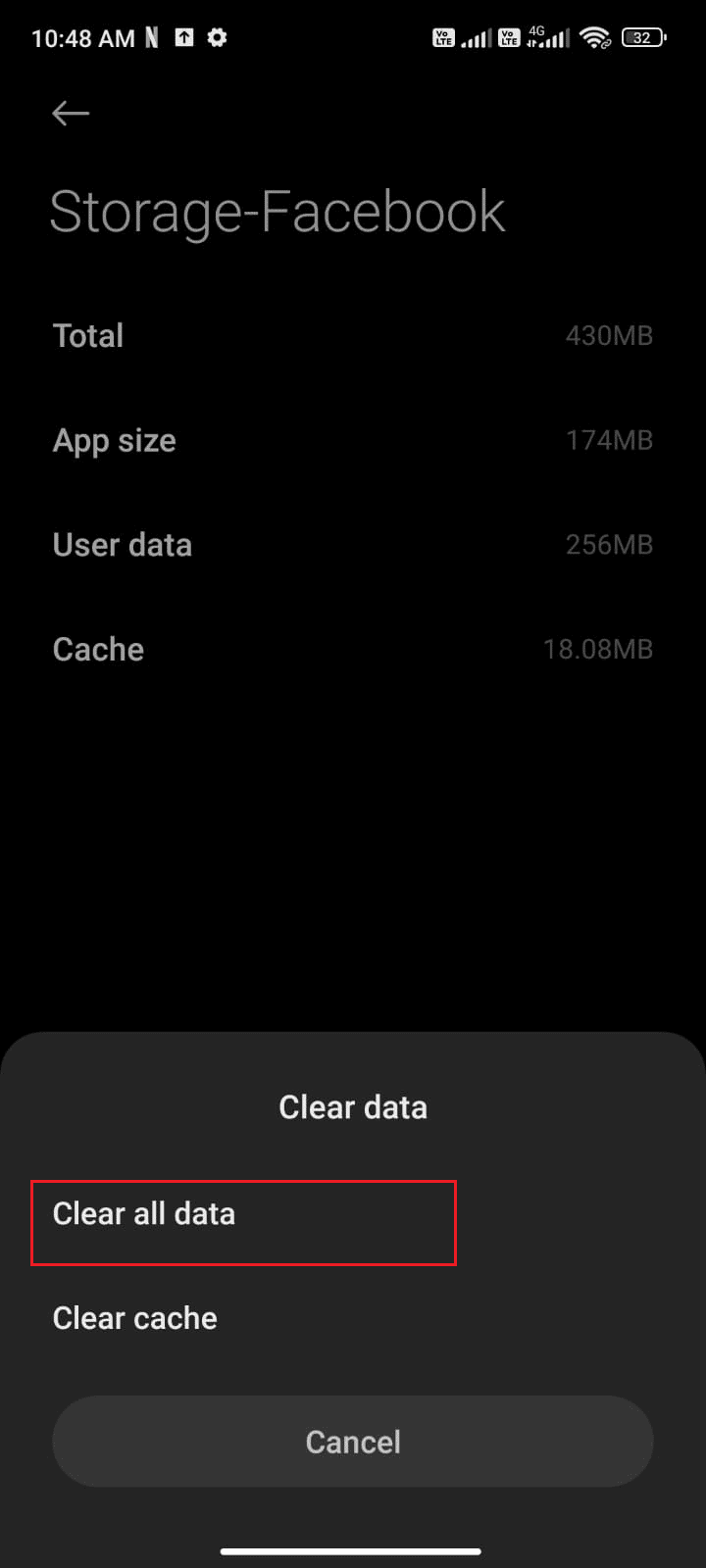
Leggi anche: Come correggere gli appuntamenti su Facebook non funziona
Metodo 3: Rimuovi e aggiungi account Facebook
Rimuovere e aggiungere il tuo account potrebbe essere la soluzione migliore. Questo metodo ti fornirà semplici istruzioni dettagliate su come rimuovere e aggiungere il tuo account Facebook per risolvere eventuali problemi di notifica. Ecco alcuni semplici passaggi per rimuovere il tuo account Facebook da Android e per aggiungerlo nuovamente in un secondo momento.
1. Toccare l'app Impostazioni sul telefono.
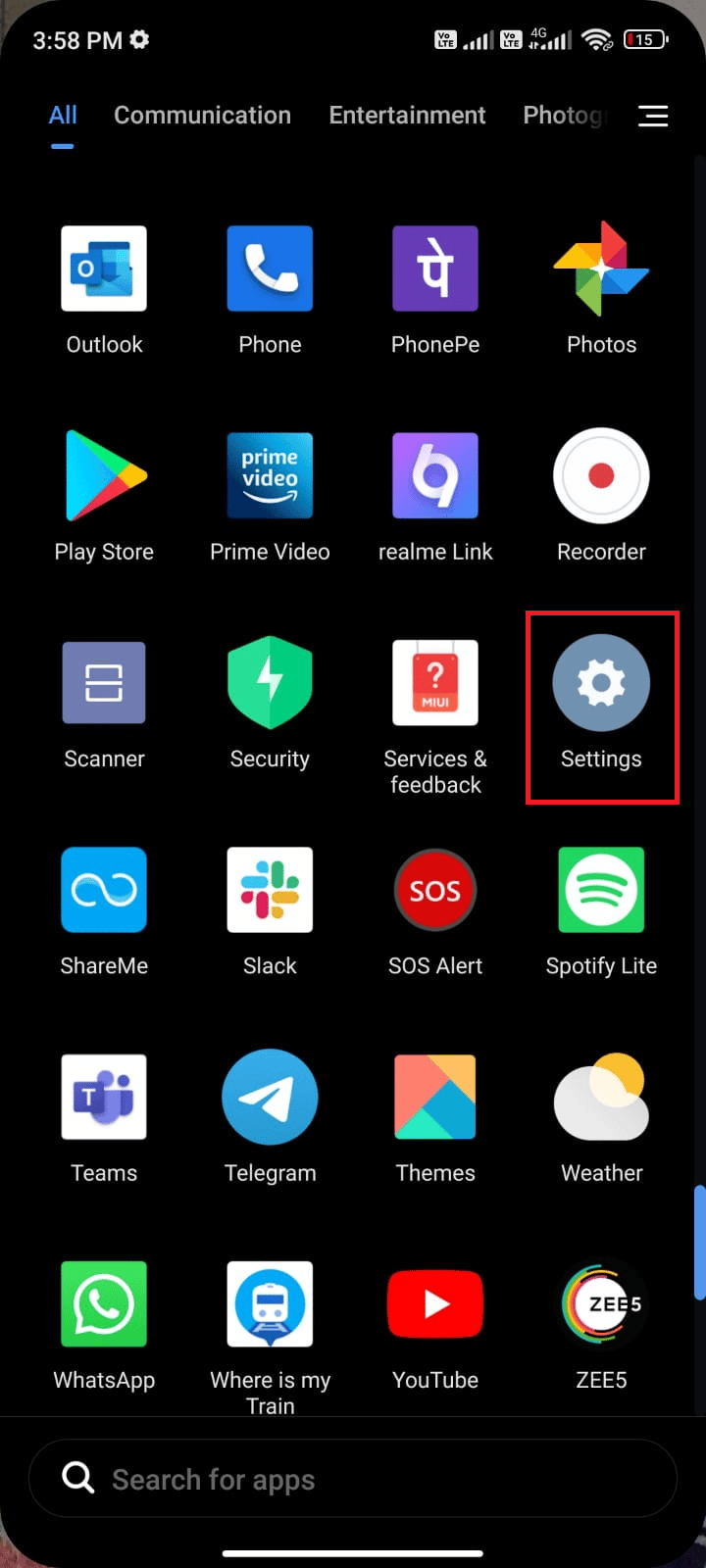
2. Nella schermata Impostazioni , toccare Account e sincronizzazione come illustrato.
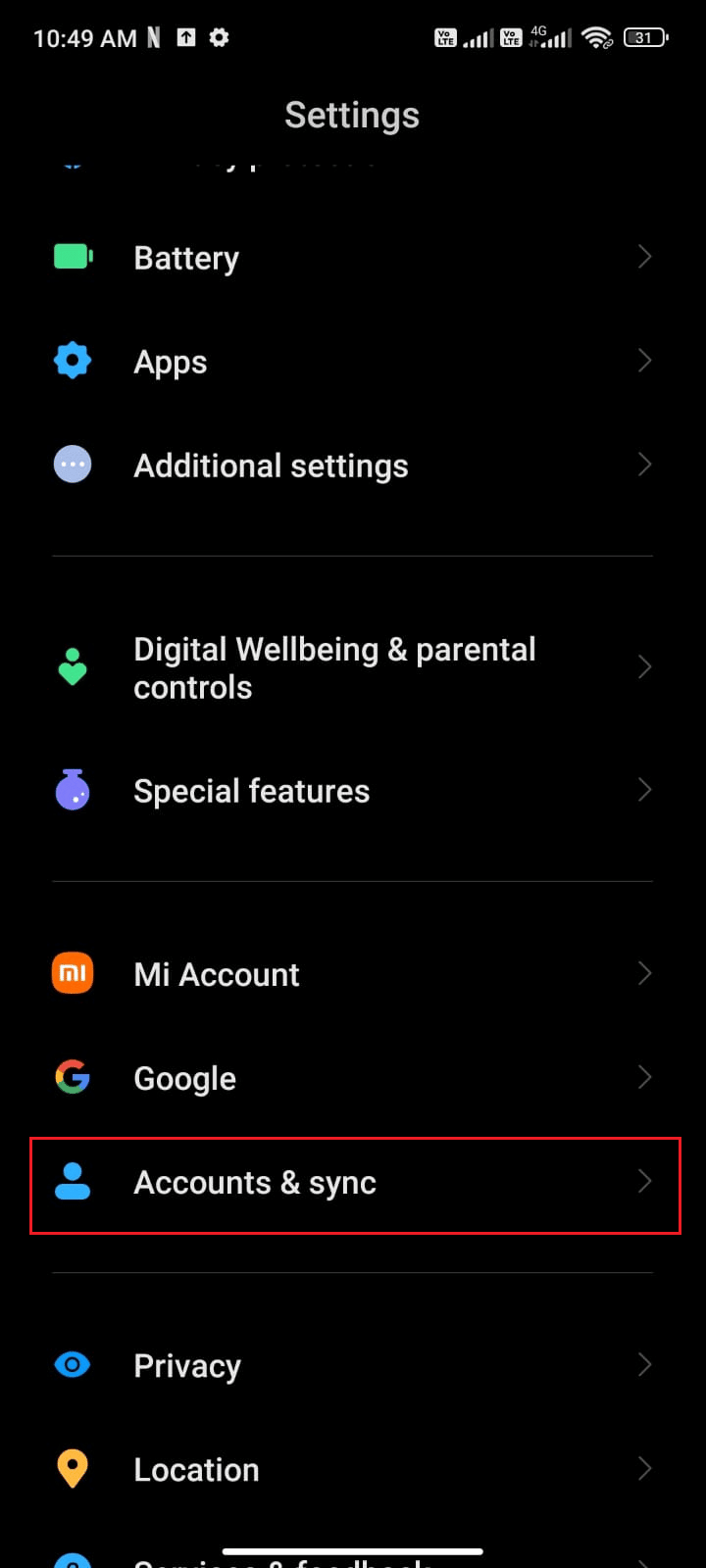
3. Quindi tocca Facebook .
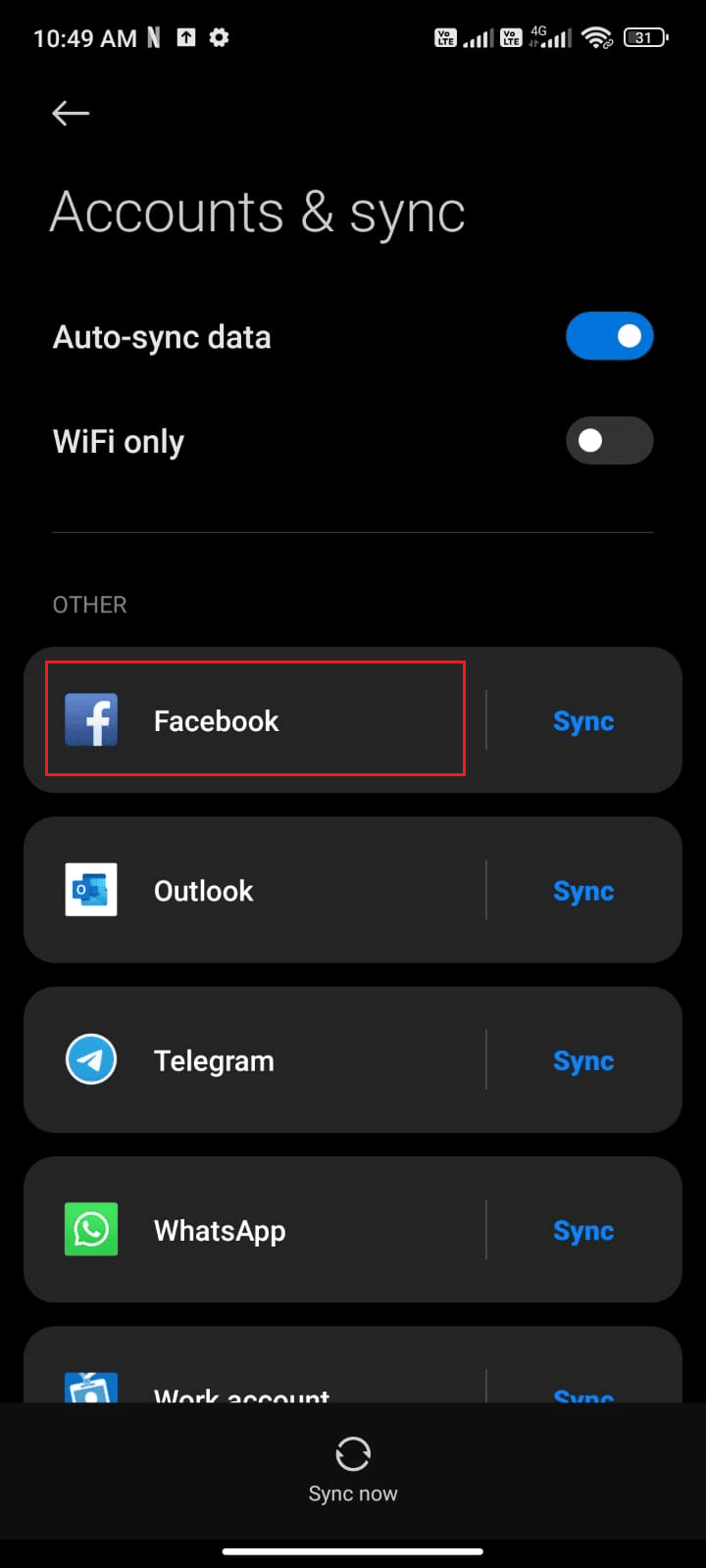
4. Ora tocca l'opzione Altro .
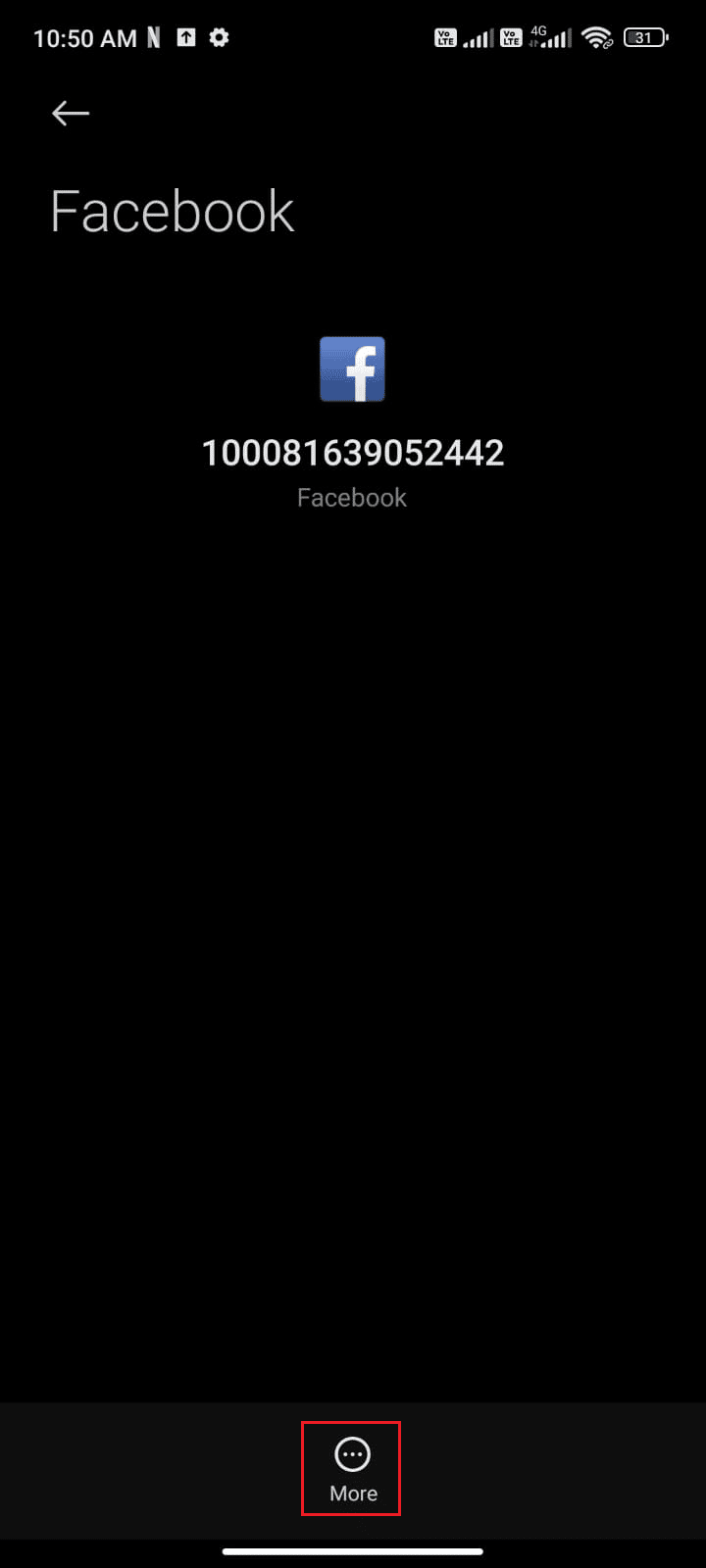
5. Quindi tocca Rimuovi account .
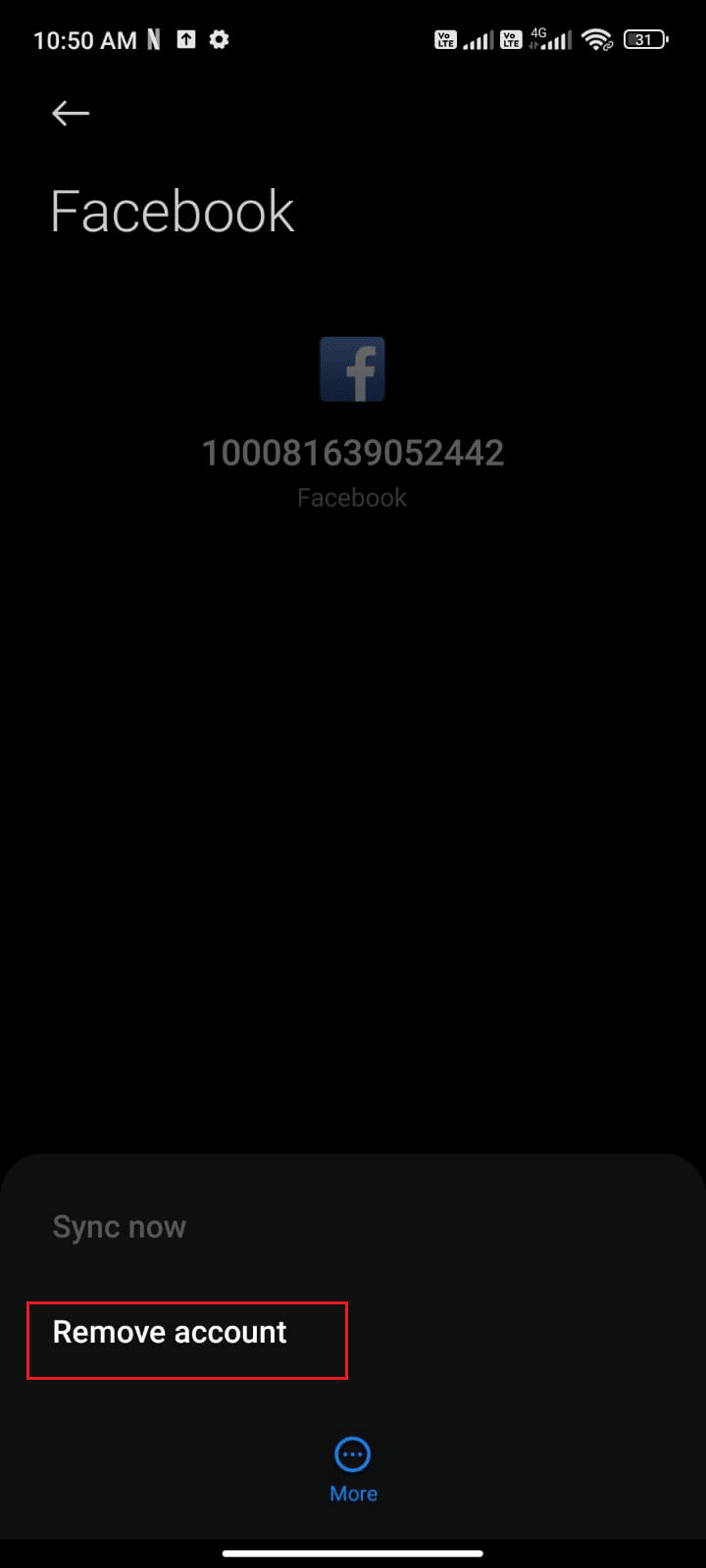
Attendi fino a quando l'account Facebook non viene rimosso dal tuo Android e riavvia il telefono. Quindi, accedi nuovamente a Facebook e controlla se hai risolto il problema di Facebook.
Metodo 4: aggiorna l'app di Facebook all'ultima versione
Pertanto, è essenziale che Facebook mantenga la sua app aggiornata con l'ultima versione per garantire agli utenti un'esperienza ottimale. Sfortunatamente, molti utenti hanno riscontrato problemi in cui il loro Facebook Error Performing Query. Per risolvere questo problema, è necessario aggiornare l'app di Facebook alla versione più recente.
1. Vai alla schermata Home , cerca Play Store e aprilo.
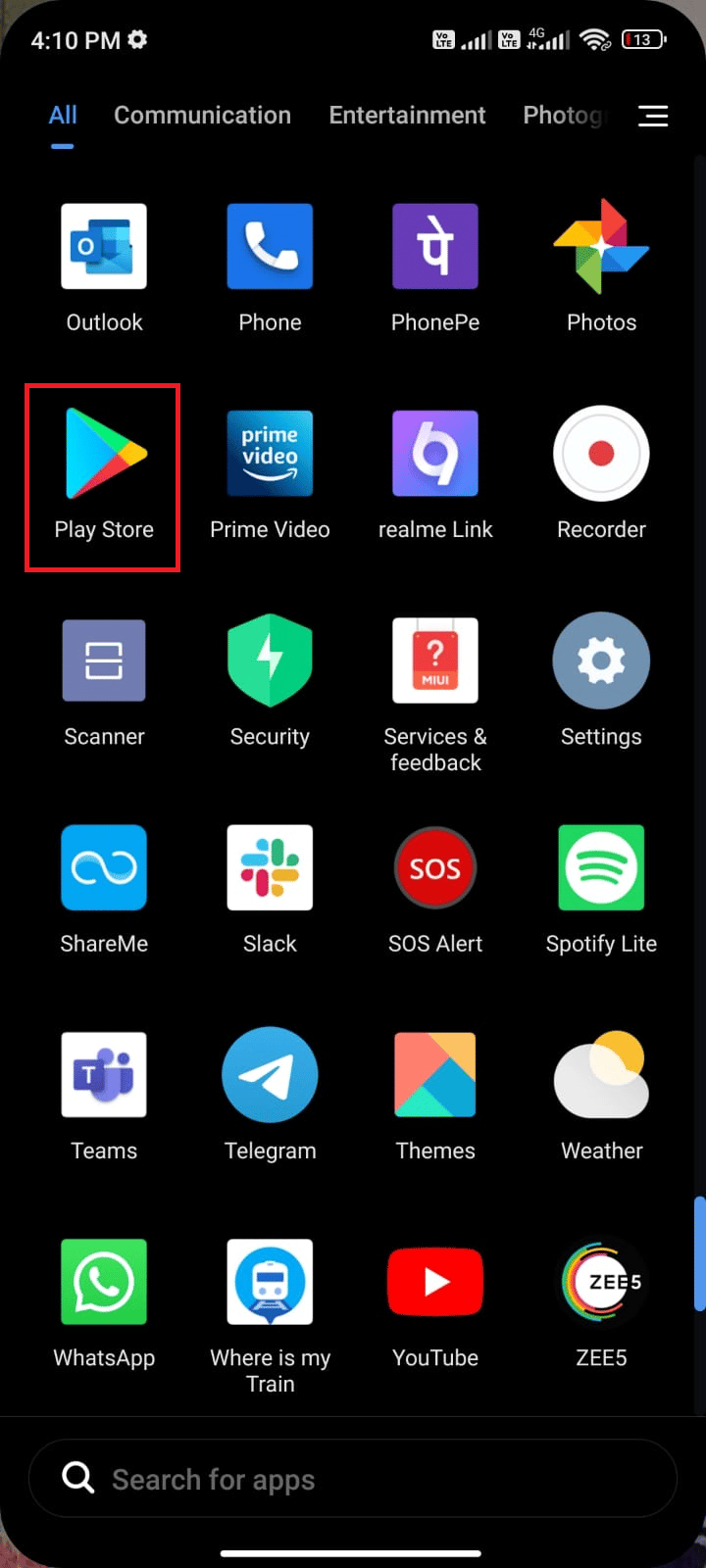
2. Quindi, digita Facebook nel menu di ricerca come illustrato.
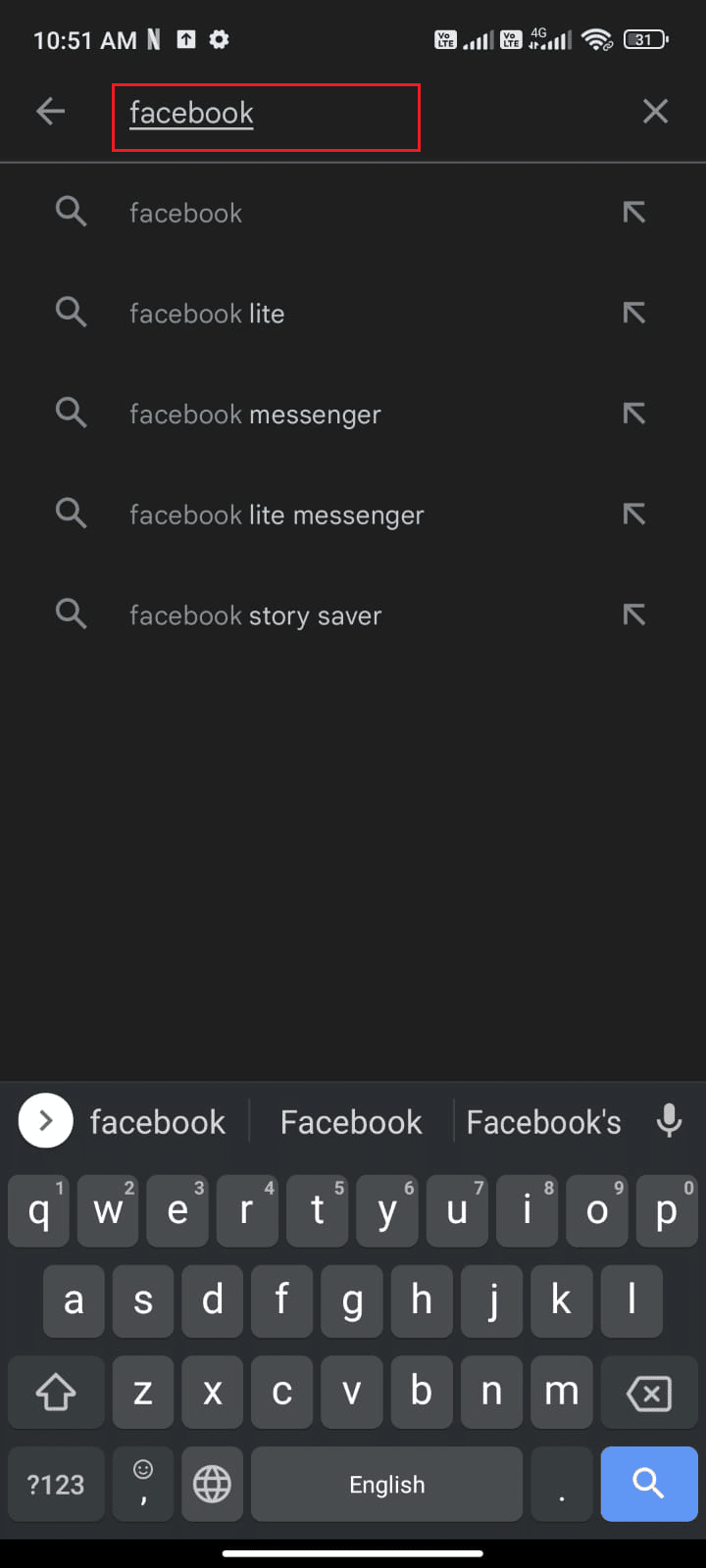
3A. Se l'app necessita di un aggiornamento, tocca l'opzione Aggiorna .
3B. Se l'app è già nella versione più recente, vedrai solo le opzioni Apri e Disinstalla . In questo caso, passa al metodo successivo.
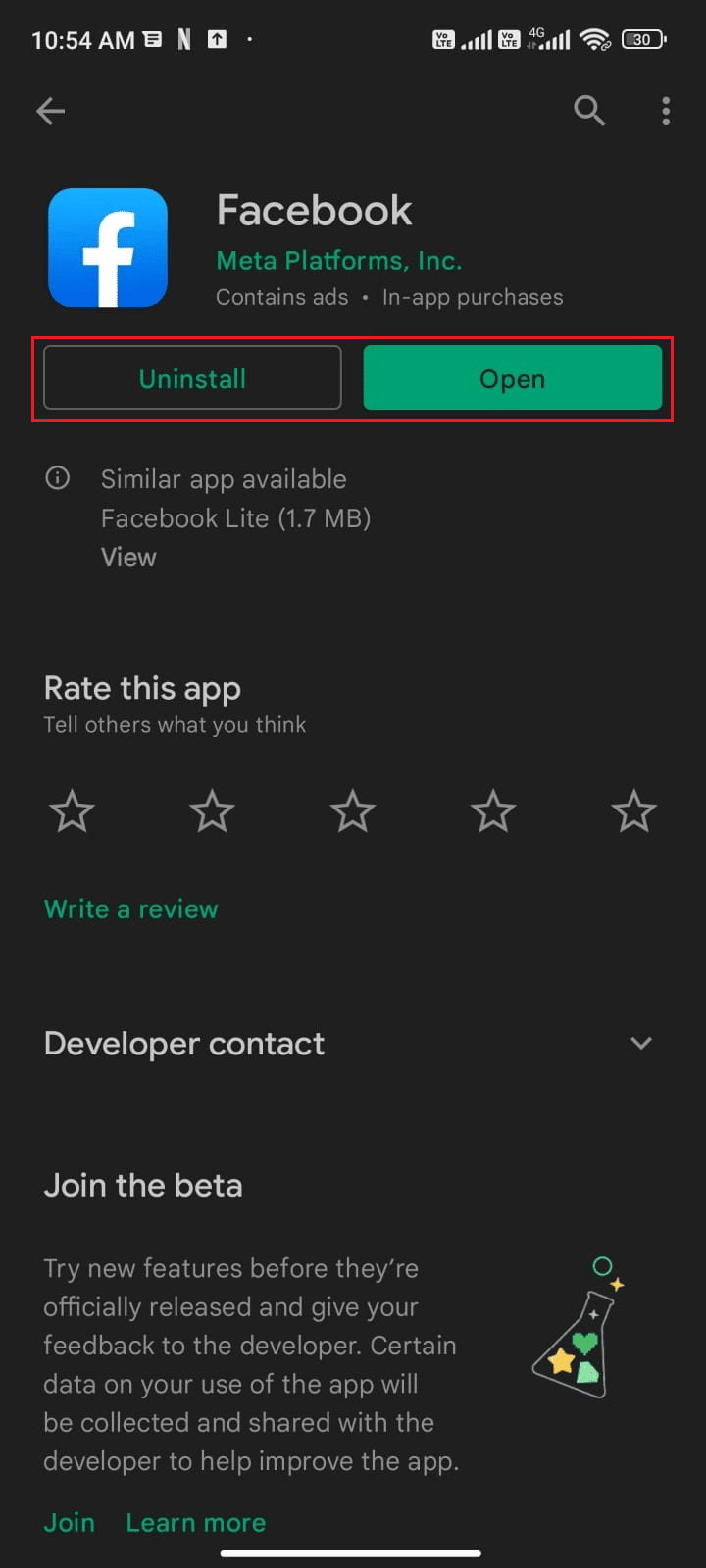
4. Attendi fino a quando gli aggiornamenti non vengono installati sul tuo dispositivo e controlla se l'errore è stato corretto.
Leggi anche: Correggi l'errore di troppi reindirizzamenti della pagina aziendale di Facebook
Metodo 5: aggiorna il sistema operativo Android
Molti utenti hanno segnalato che il loro problema Facebook con errore di query rappresenta un'interruzione significativa della loro vita quotidiana. Fortunatamente, la risposta a questo problema potrebbe risiedere nell'aggiornamento del sistema operativo Android (OS). Questa guida 3 modi per verificare la presenza di aggiornamenti sul tuo telefono Android discuterà del motivo per cui è necessario aggiornare il sistema operativo Android per correggere l'errore di query su Facebook.
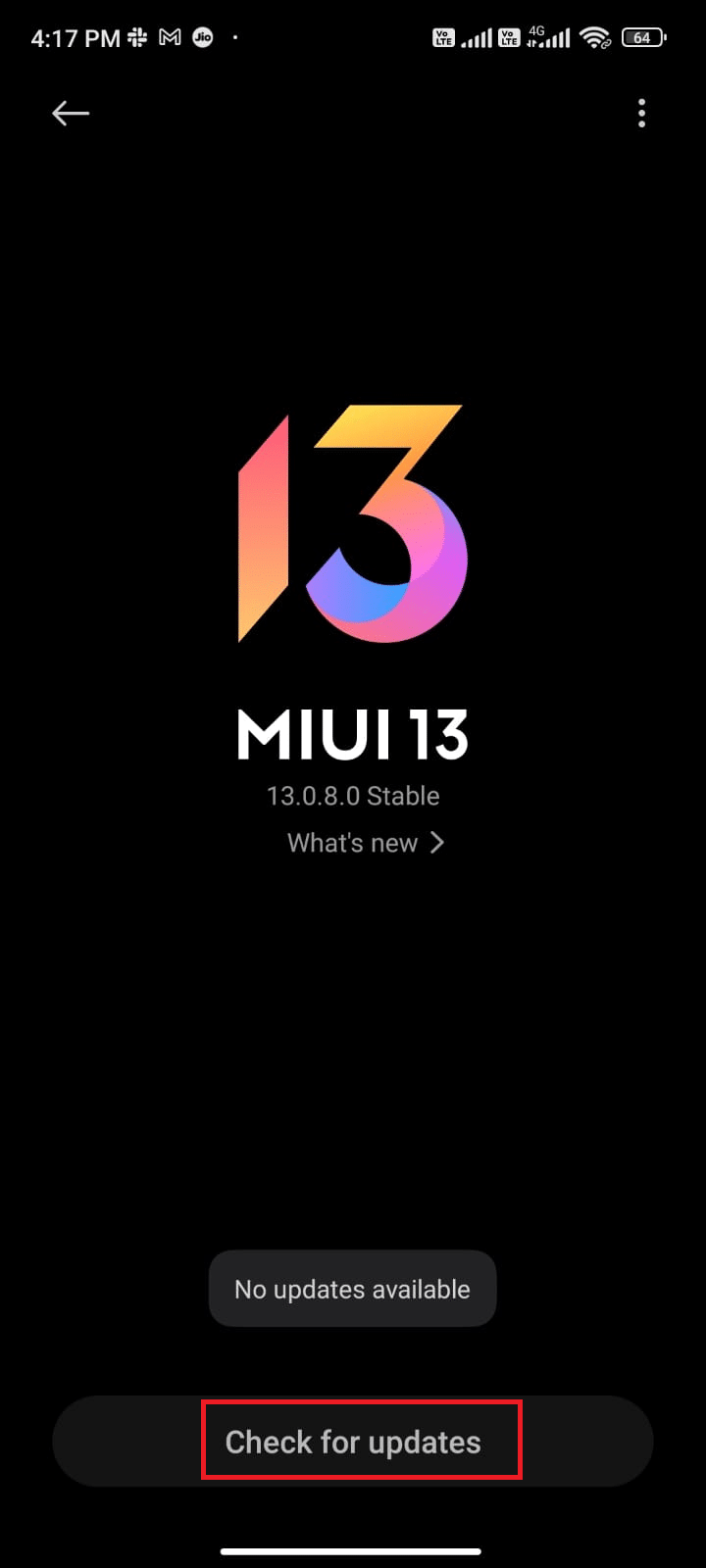
Dopo aver aggiornato il sistema operativo Android, controlla se riesci a risolvere il problema di Facebook discusso.
Metodo 6: Cancella cache del browser (per la versione Web)
Quando si tenta di correggere Facebook Error Performing Query, una delle cose più importanti da provare è svuotare la cache del browser. Questo semplice passaggio può fare un'enorme differenza nel garantire che le notifiche che ricevi da Facebook siano aggiornate e accurate. Svuotare la cache del browser può anche aiutare a migliorare le prestazioni complessive del sito Web e contribuire a mantenere la sicurezza sul Web. Tuttavia, molte persone non sono a conoscenza di cosa sia la memorizzazione nella cache del browser, per non parlare di come cancellarla. Se utilizzi la versione web di Facebook, cancella cache e cookie come indicato nella nostra guida Come cancellare cache e cookie su dispositivi Android.
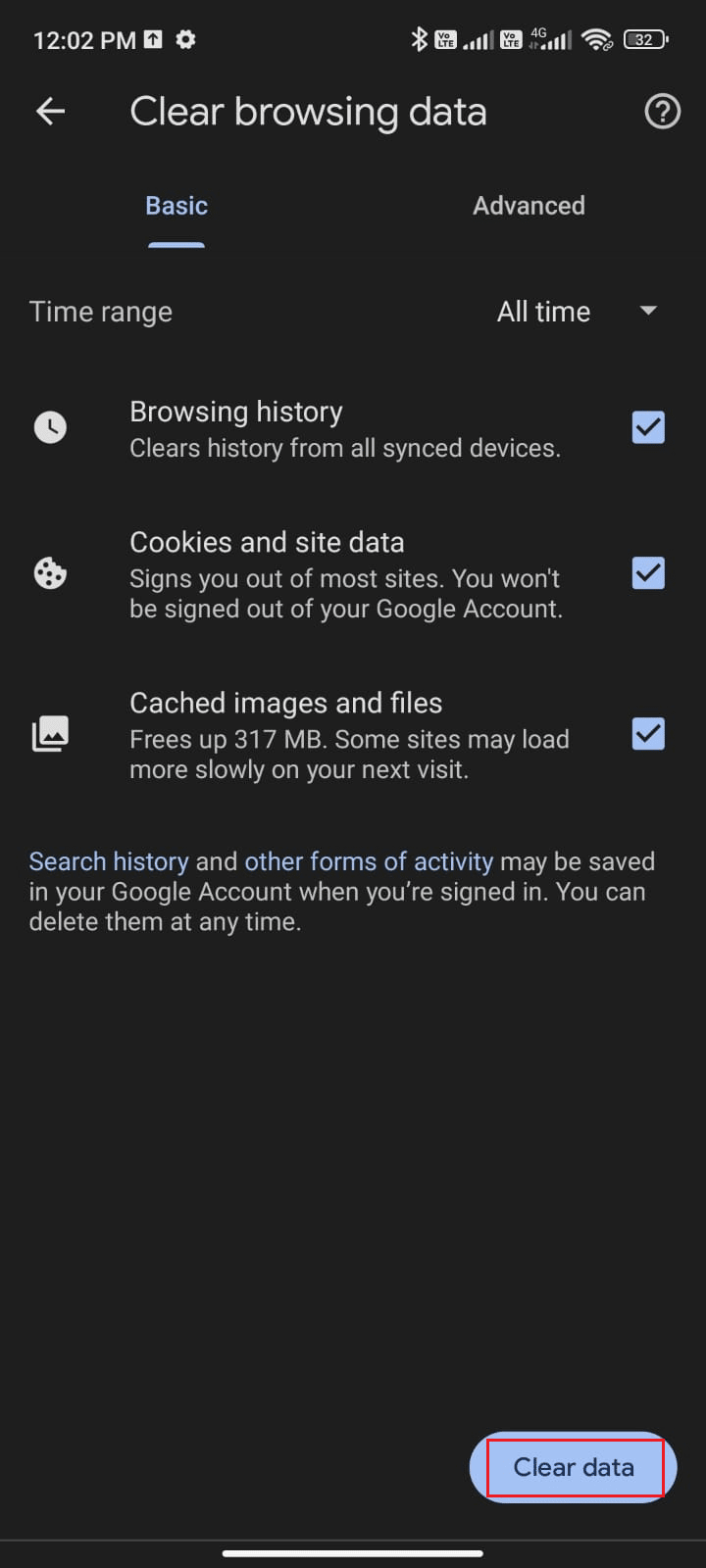
Dopo aver svuotato la cache e i cookie del browser, controlla se puoi risolvere il problema discusso ora.
Leggi anche: Correggi l'errore di sessione scaduta di Facebook su Android
Metodo 7: utilizzare Facebook su altri dispositivi o versione Web
Tuttavia, se non hai ottenuto alcuna correzione per Error Performing Query Facebook, devi fare attenzione nell'analizzare se il problema riguarda il tuo telefono o l'app stessa.
1. Accedi al tuo account Facebook su un altro dispositivo Android e verifica se riscontri un problema con l'errore di Facebook durante l'esecuzione della query.
1A. Se non hai affrontato Facebook su un altro telefono, questo indica un problema relativo all'app che potrebbe essere risolto solo reinstallando l'app sul tuo telefono.
1B. Se riscontri lo stesso problema su un altro dispositivo, devi seguire i metodi di risoluzione dei problemi delle app elencati in questo articolo per risolvere il problema.
2. Inoltre, prova a utilizzare la versione web e controlla se riesci a correggere l'errore discusso su Facebook su Android.
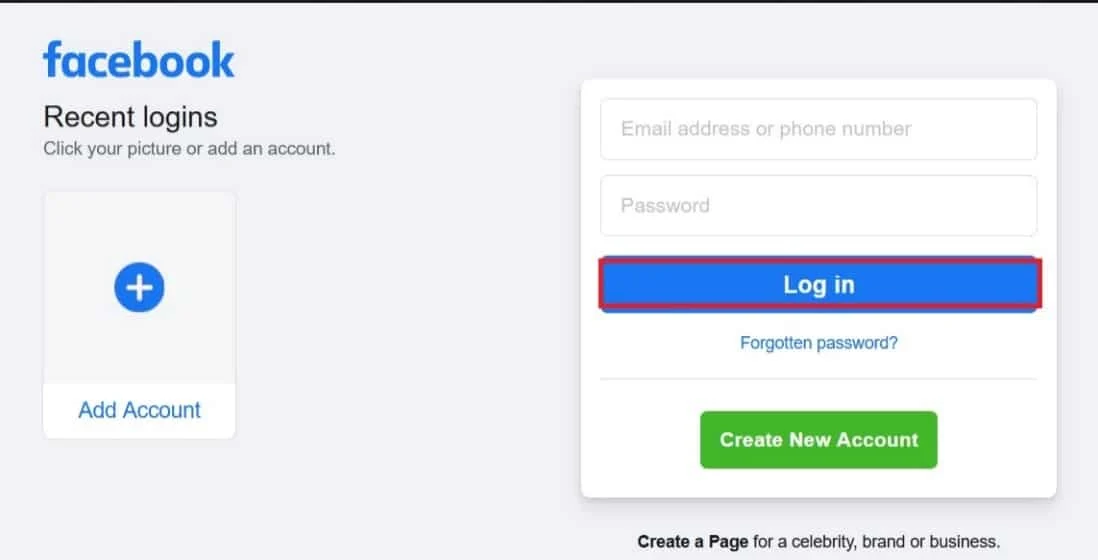
Metodo 8: reinstalla Facebook
Se nessuno dei metodi ti ha aiutato a correggere l'errore di query Facebook, devi reinstallare l'app per risolvere il problema. Questo metodo deve essere intrapreso solo se non hai ottenuto alcuna correzione con altri metodi.
Nota: quando reinstalli Facebook, i tuoi dati e i tuoi messaggi verranno eliminati. Assicurati di eseguire il backup dei dati necessari prima di seguire i passaggi indicati di seguito.
1. Vai su Play Store e cerca Facebook .
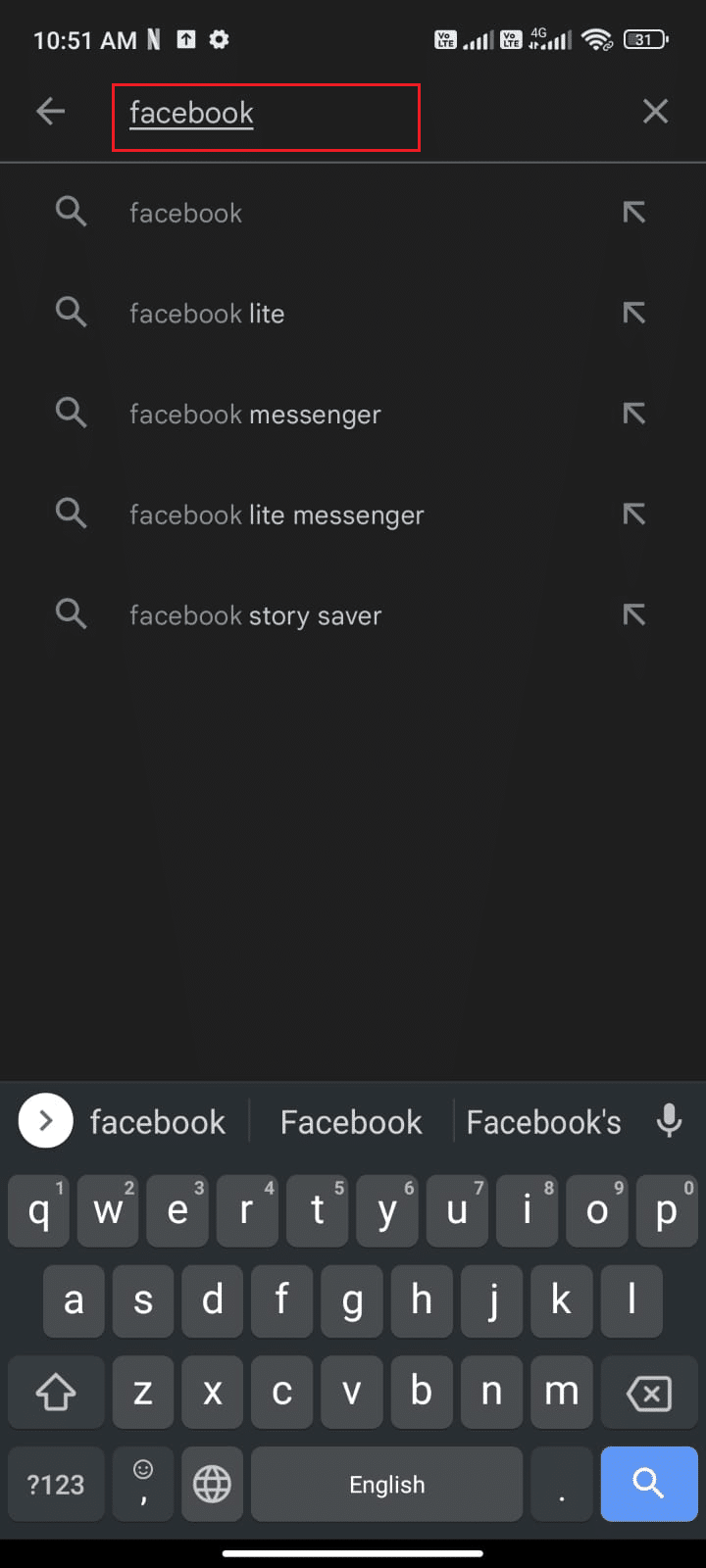
2. Quindi toccare Disinstalla .
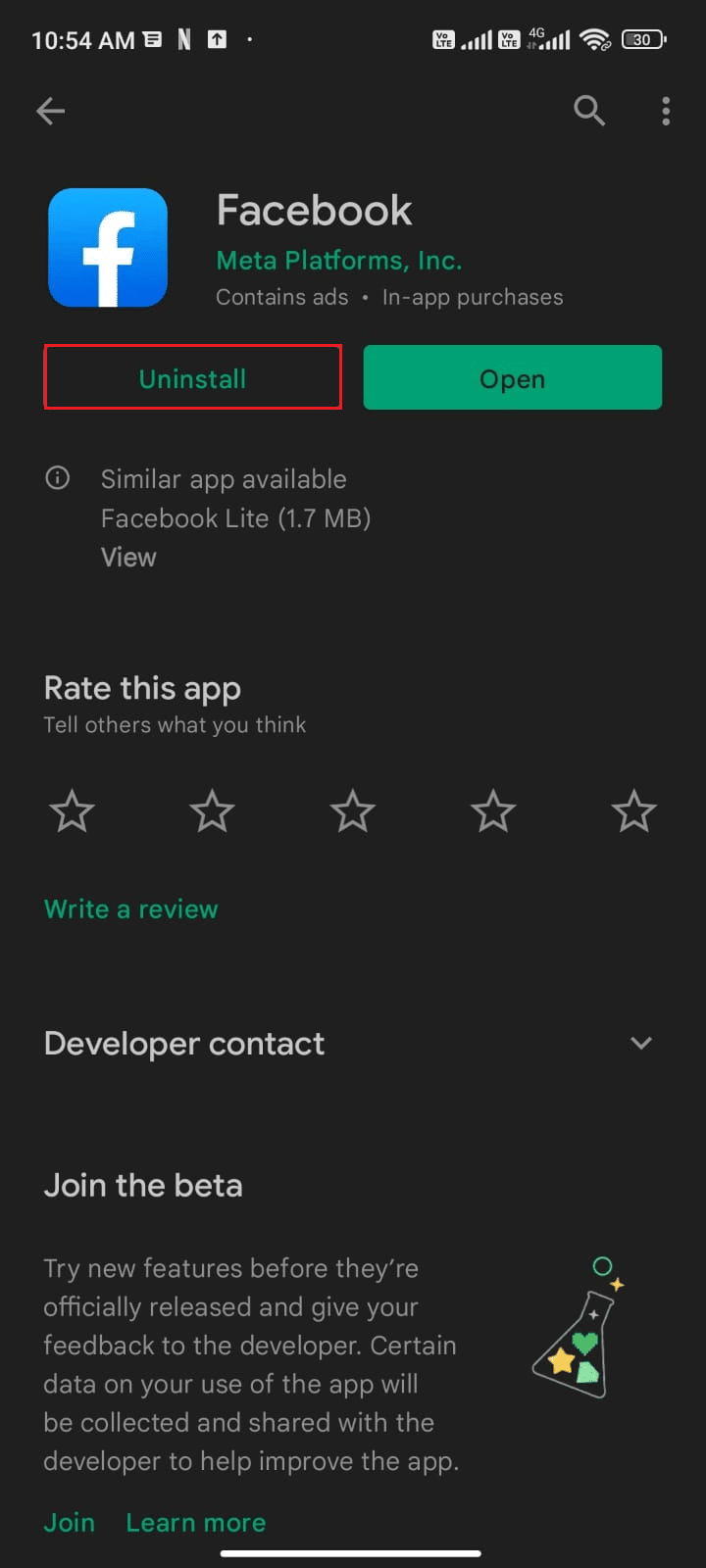
3. Attendi fino a quando Facebook non viene completamente eliminato dal tuo Android. Al termine, cerca nuovamente Facebook e tocca Installa .
4. Una volta che Facebook è stato installato sul tuo dispositivo, tocca Apri come illustrato.
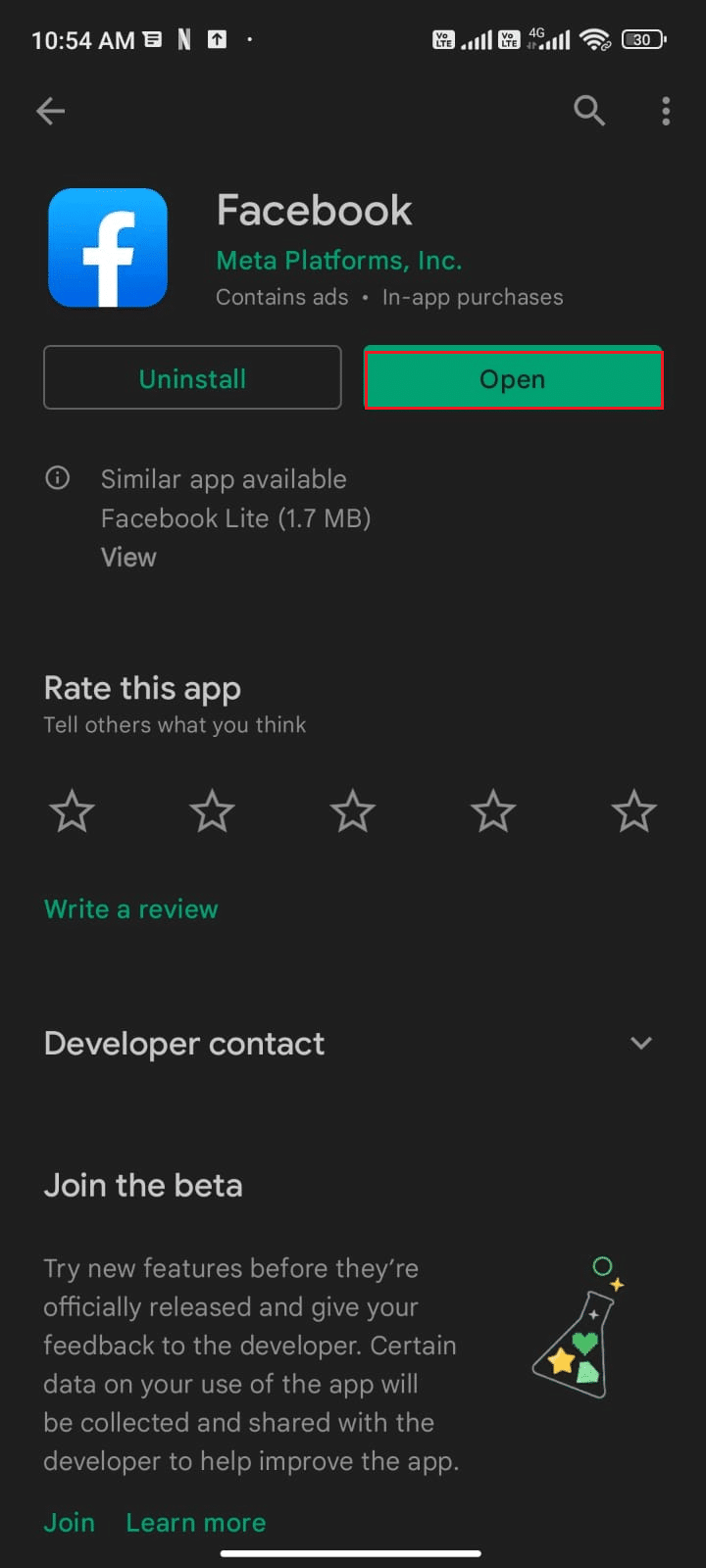
5. Infine, ripristina i tuoi dati (se lo desideri) e controlla se puoi correggere Error Performing Query on Facebook is fixed or not.
Leggi anche: Correggi l'errore non disponibile dell'allegato di Facebook
Metodo 9: installa la versione precedente dell'app Facebook
Tuttavia, se riscontri problemi anche dopo aver reinstallato l'app, puoi provare a installare versioni precedenti dell'app di Facebook. Non hanno grandi differenze nelle funzionalità, ma puoi sicuramente provare questa soluzione alternativa.
1. Innanzitutto, disinstalla l'app di Facebook come indicato nel metodo sopra.
2. Visita qualsiasi sito Web di terze parti dove puoi scaricare qualsiasi versione precedente di Facebook sul tuo dispositivo.
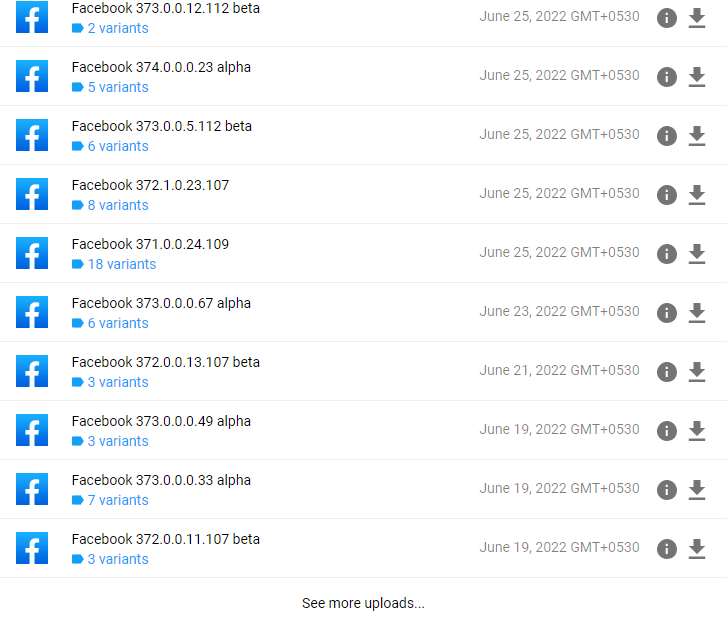
3. Ora tocca il pulsante Download accanto a qualsiasi versione precedente di Facebook e attendi che l'APK venga installato.
Nota: se ricevi una richiesta durante l'installazione dell'APK, tocca Consenti .
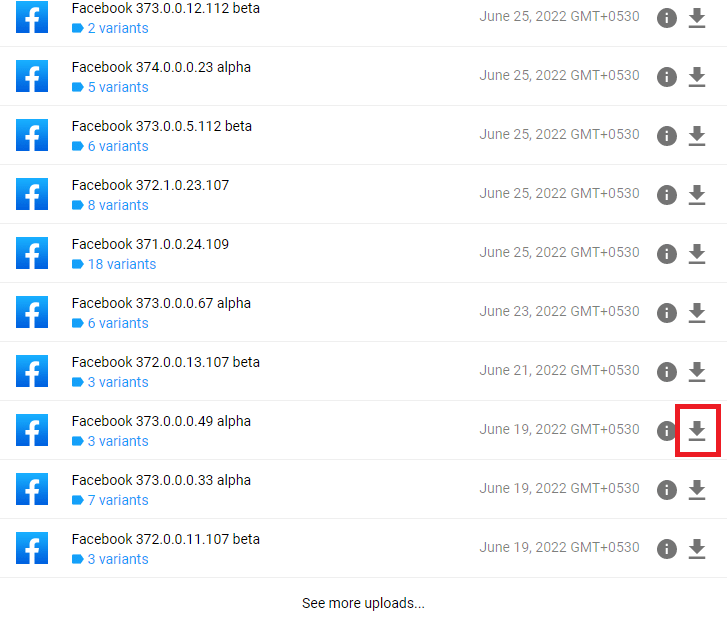
4. Riavvia il telefono e controlla se hai corretto l'errore di esecuzione di Facebook su Android.
Metodo 10: contatta l'assistenza di Facebook
L'affidabilità delle notifiche di Facebook è stata una delle principali fonti di frustrazione per molti utenti. Di recente, gli utenti hanno segnalato che le loro notifiche non si caricano correttamente o non si caricano affatto, rendendo l'esperienza di utilizzo di Facebook molto meno piacevole. Ecco perché sta diventando sempre più necessario contattare l'assistenza di Facebook per trovare una possibile soluzione. Se hai problemi a ricevere notifiche o non ricevi aggiornamenti da un po' di tempo, contattare l'assistenza di Facebook potrebbe essere la soluzione migliore per risolvere il problema.
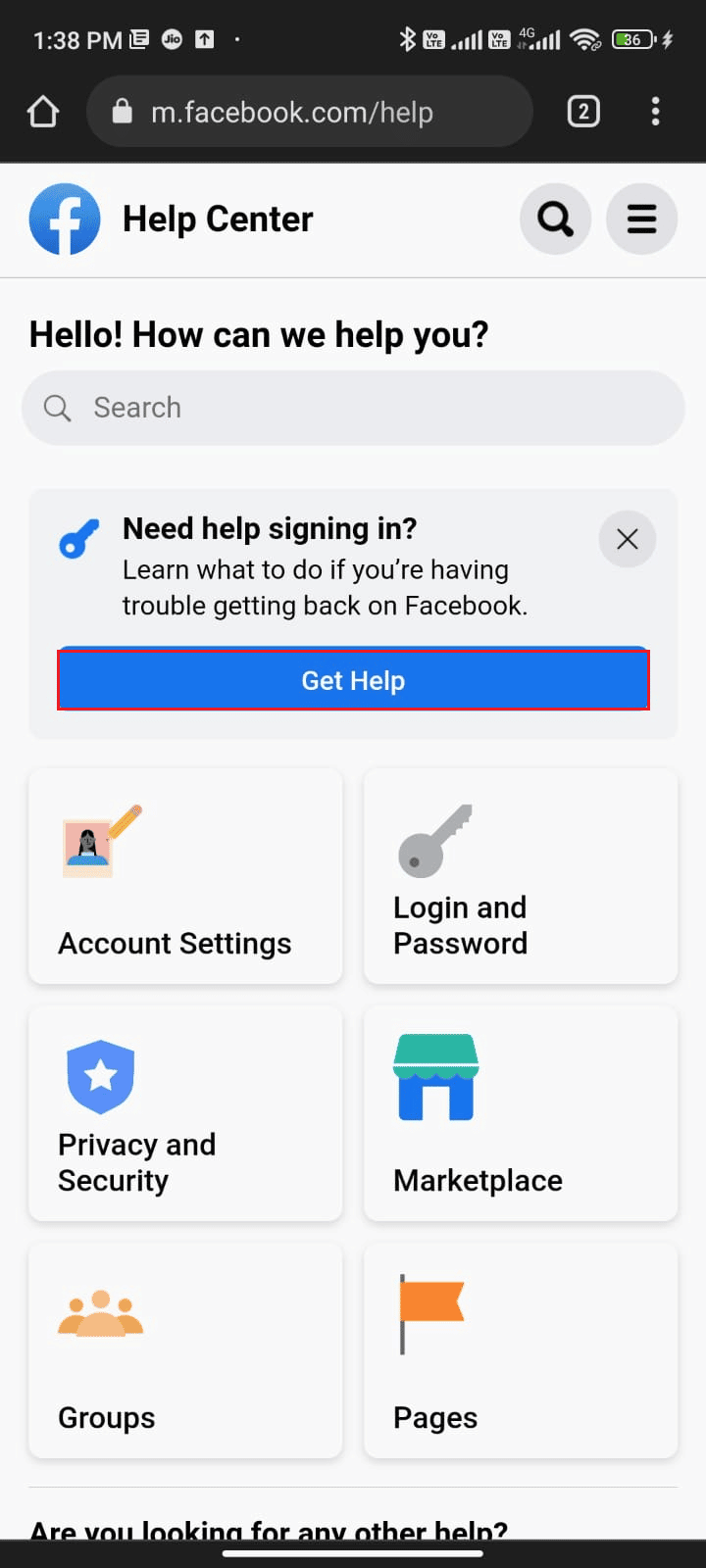
Consigliato:
- 10 modi per correggere l'errore di Google Chrome 0xc00000a5
- Come riparare le foto nere di Instagram
- Come trasferire l'account Facebook sul nuovo telefono
- Come correggere le notifiche di Facebook che non funzionano
Ci auguriamo che questa guida sia stata utile e che tu abbia imparato a correggere Error Performing Query Facebook sul tuo dispositivo. Sentiti libero di contattarci con le tue domande e suggerimenti tramite la sezione commenti qui sotto. Facci sapere quale argomento vuoi che esploriamo in seguito.
